BPAユーザガイド:ゴールデン設定テンプレートNext Generation V5.1
- はじめに
- テンプレートの管理
- 導入ジョブ
- グループ
- 制限付きアクセスのためのロールベースアクセスコントロール
- インスタンスビュー
はじめに
ゴールデンデバイス設定テンプレート(GCT)では、ユーザがデバイス上で一貫した設定を維持できるように、事前定義された設定が提供されます。これにより、運用効率が向上し、設定エラーが減少し、コンプライアンス標準とベストプラクティスがサポートされます。GCTをパラメータ化することで、複数のデバイスやコントローラでテンプレートを再利用できます。また、テンプレートの作成と管理もサポートします。
GCTを使用して複数のコントローラインスタンス間の設定を管理するための統合されたユーザエクスペリエンスが提供されます。ユーザは、デバイス設定テンプレートの作成、テンプレートのインポート、アプリケーション内の特定のテンプレートの検索を実行できます。また、必要に応じて、テンプレートの表示、編集、削除、複製を行うこともできます。
テンプレートの管理
GCTは、異なるテンプレートの比較、既存のテンプレートのクローニング、ターゲットコントローラへの配布などの高度な機能をサポートし、ネットワーク全体で合理的かつ一貫した構成管理を実現します。
利用可能なメニューオプション
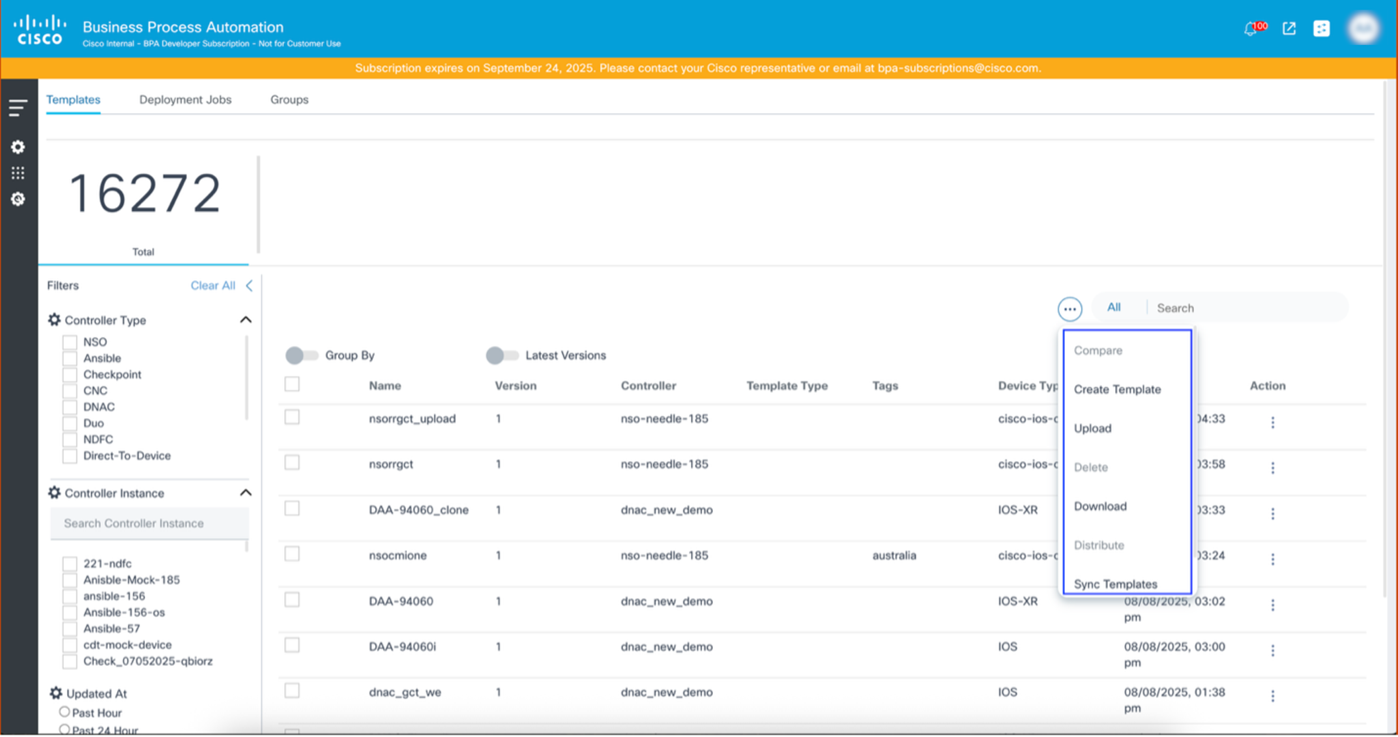
GCTには、次のメニューオプションがあります。
- テンプレートの作成:テンプレート作成プロセスを開始します。
- アップロード:テンプレートをアップロードします。
- 削除:複数のテンプレートを一度に削除します。
- Download:テンプレートの現在の設定をダウンロードします。
- 配布:ターゲットコントローラにテンプレートを配布またはコピーします(ソースコントローラとは異なります)。
- Sync Templates:ソースコントローラから更新されたテンプレート設定を取得します
テンプレートの作成
テンプレートの作成機能を使用すると、さまざまなプラットフォームに合わせた新しい構成テンプレートを効率的に作成できます。これにより、Cisco Network Services Orchestrator(NSO)、Ansible、Cisco Catalyst Center、Cisco Nexus Dashboard Fabric Controller(NDFC)、Cisco Crosswork Network Controller(CNC)、Device to Device(D2D)などの複数のコントローラのテンプレート作成がサポートされます。
新しいテンプレートを作成するには、次の手順に従います。
- BPAアプリケーションにログインします。
- Templatesタブをクリックします。
- More Optionsアイコン> Create Templateを選択します。
テンプレートの作成プロセスは、4つのマイルストーンと、コントローラタイプおよびコントローラインスタンスを選択するための前提条件となるステップで構成されます。
4つのマイルストーンは次のとおりです。
- テンプレートの詳細
- コンフィギュレーション
- 変数の割り当て
- 詳細については、『
テンプレートの詳細
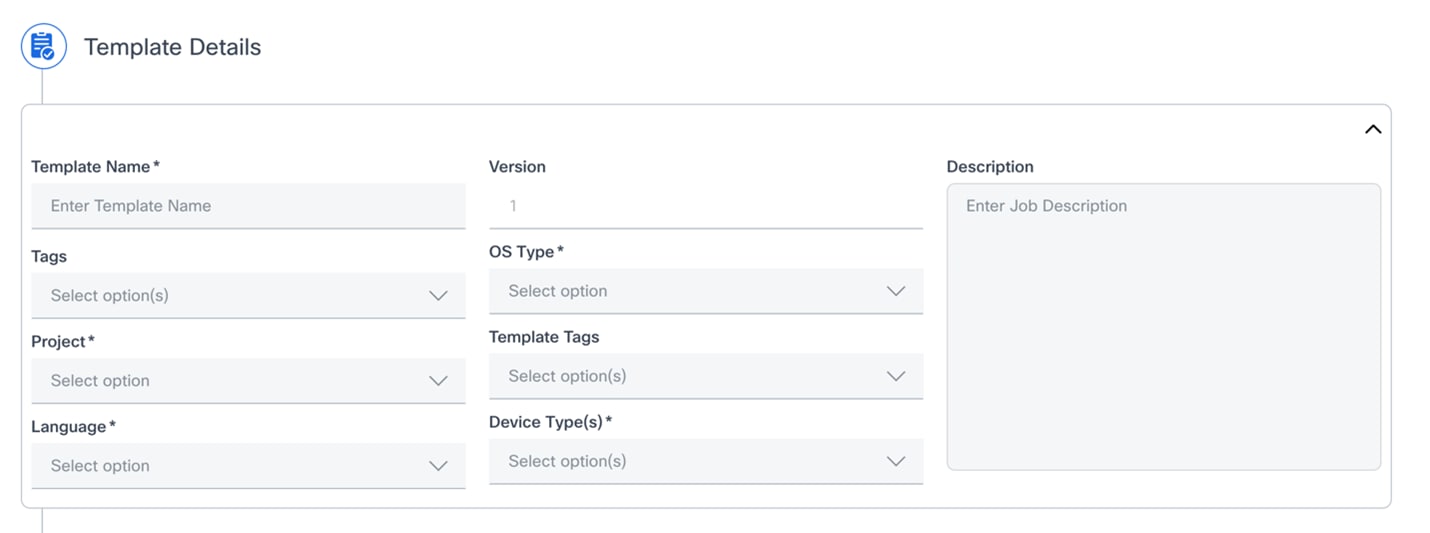
テンプレートの詳細セクションでは、設定テンプレートのコアプロパティとメタデータを定義できます。
Cisco Catalyst Center Controller TypeのTemplate Detailsセクションにあるフィールドを次に示します。
- テンプレート名
- 目的:ユーザがテンプレートの一意のわかりやすい名前を入力できる必須フィールド
- 入力:テキスト入力(My_Core_Router_TemplateまたはBranch_Switch_Config_v2など)
- バージョン
- 目的:テンプレートの現在のバージョンを表示します。通常は自動入力され、テンプレートのイテレーションを示します
- 入力:読み取り専用。新しいテンプレートの場合はデフォルトで1です。
- 説明
- 目的:テンプレートの目的、実装する特定の設定、およびその他の関連する注意事項の包括的な説明を提供します。
- 入力:自由形式のテキスト(例:このテンプレートは、エンタープライズコアルータの標準Quality of Service(QoS)およびルーティング設定を適用します)
- タグ
- 目的:ユーザは1つ以上のタグをテンプレートに関連付けて、分類と検索を容易に実行できます。
- 入力:定義済みのリストから1つ以上のオプションを選択します。
- OSタイプ
- 目的:このテンプレートの対象となるオペレーティングシステムのタイプを指定する必須フィールド(IOS XE、NX-OSなど)
- 入力:ドロップダウンリストからオプションを選択します。
- プロジェクト
- 目的:テンプレートを特定のプロジェクトに割り当てるための必須フィールドで、組織とアクセス制御に役立ちます
- 入力:ドロップダウンリストからオプションを選択します。
- テンプレートタグ
- 目的:「タグ」と同様に、これらはBPA内で使用されるテンプレート自体に関連する特定のタグです
- 入力:定義済みリストから1つ以上のオプションを選択します。
- 言語
- 目的:テンプレート内の設定コマンドの言語または形式を指定する必須フィールド(例:JINJA、CLI、VELOCITY)
- 入力:ドロップダウンリストからオプションを選択します
- デバイスタイプ
- 目的:このテンプレートが対象とする特定のデバイスタイプ(ルータ、スイッチ、ファイアウォールなど)を示す必須フィールド
- 入力:ドロップダウンリストから1つ以上のオプションを選択します。
NSOテンプレートの詳細フィールドは次のとおりです(前述の詳細を除く)。
- ネットワークOSの選択
- 目的:テンプレートとターゲットデバイスのOS間の互換性を保証する、テンプレートが設計されるネットワークオペレーティングシステム(OS)とバージョンを指定するための必須フィールド
- 入力:ドロップダウンリストからオプションを選択します(例:cisco-iosxr-cli-7.61)。
- 出典
- 目的:設定テンプレートの生成方法または生成方法を定義する必須フィールドです。通常、オプションには、既存のデバイス設定からのテンプレートの作成や、新しい設定の開始などがあります
- 入力:ドロップダウンリストからオプションを選択します(例:既存のデバイス構成)。
- デバイスの選択
- 目的:テンプレートの対象となる特定のデバイスモデルまたはタイプを指定するための必須フィールド。これにより、特定のハードウェアにテンプレートを適用できるようになります。
- 入力:ドロップダウンリストからオプションを選択します(例:ncs-250)。
- 構成の種類の選択
- 目的:テンプレートによって管理される設定のタイプを指定する必須フィールド。たとえば、デバイス全体の設定や、特定の機能に重点を置いた部分的な設定などです
- 入力:ドロップダウンリストからオプションを選択します。(例:部分的なデバイス構成)
- 構成パスの選択
- 目的:テンプレートが管理するデバイスの設定階層内の特定のパスを指定する必須フィールド。これは特に部分的な設定に関連します。
- 入力:ドロップダウンリストからオプションを選択します(例:cisco-ios-xr:call-home)。
NDFCの[テンプレートの詳細]フィールドは、前述の詳細を除いて次のとおりです。
- テンプレートタイプ
- 目的:テンプレートが表す構成の一般的なタイプを分類するための必須フィールド(POAP、POLICY、SHOW、PROFILEなど)
- 入力:定義済みリストからオプションを選択します。
- テンプレートサブタイプ
- 目的:テンプレートの分類をさらに絞り込み、機能に関するより詳細な情報を提供する必須フィールド
- 入力:定義済みリストからオプションを選択します。
- テンプレートコンテンツタイプ
- 目的:テンプレート内のコンテンツの形式または性質を定義するための必須フィールド(CLI、Jinja2など)
- 入力:定義済みリストからオプションを選択します。
コンフィギュレーション
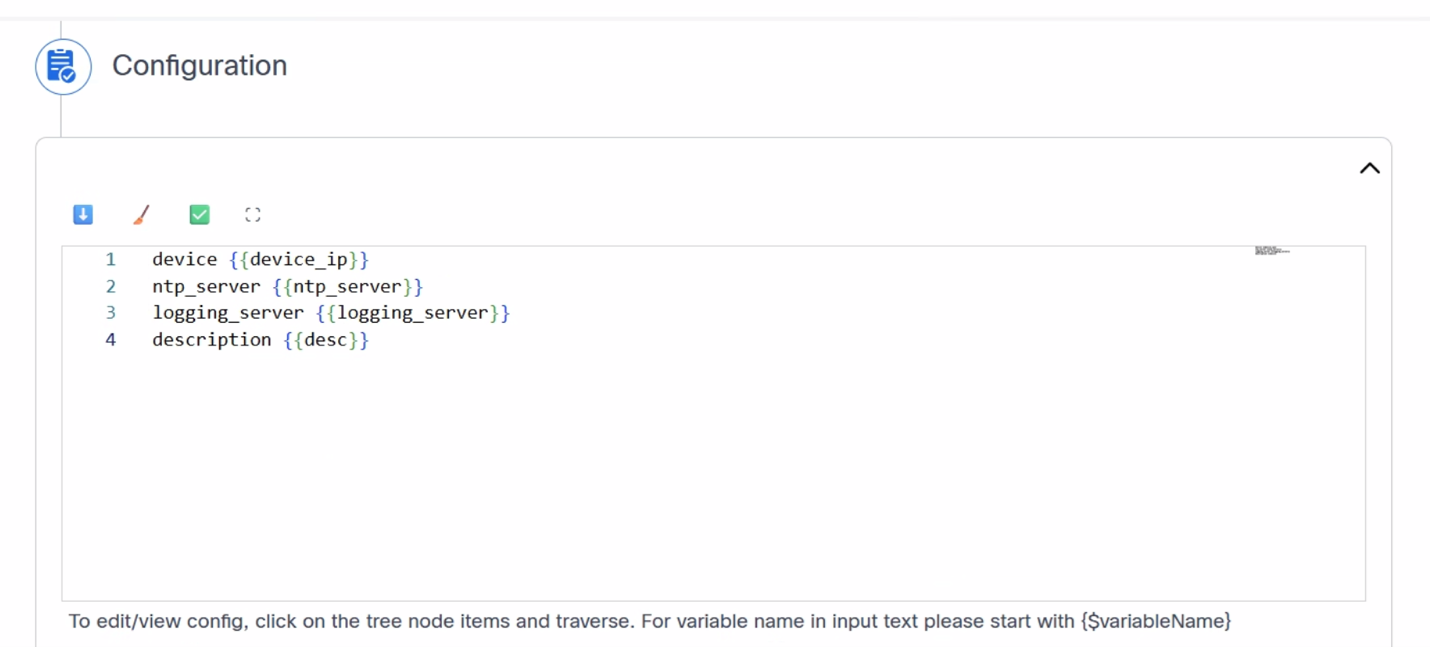
このセクションでは、さまざまなテンプレート形式(Command Line Interface(CLI;コマンドラインインターフェイス)、JINJA、YAMLなど)の構文チェックをサポートする設定テキストボックス内で、テンプレートの設定を定義する方法をユーザに説明します。 ユーザは変数を使用して設定を作成できます。変数の使用は、動的、再利用可能、かつスケーラブルな構成を作成するための基盤であり、これにより、1つのテンプレートをさまざまなパラメータを使用して多数のデバイスまたはサービスに適用できます。
例:
Cisco Catalyst CenterおよびNDFCの場合:
hostname {{ device_name }}
同様に、コントローラに基づいて、ユーザは変数を定義できます。アイコンとその用途は次のとおりです。
| アイコン | 説明 |
|---|---|
 |
ダウンロードアイコン 設定のダウンロード |
 |
アイコンのクリア 設定のクリア |
 |
検証アイコン 設定の検証 |
 |
全画面アイコン フルスクリーンで構成を表示 |
変数の割り当て
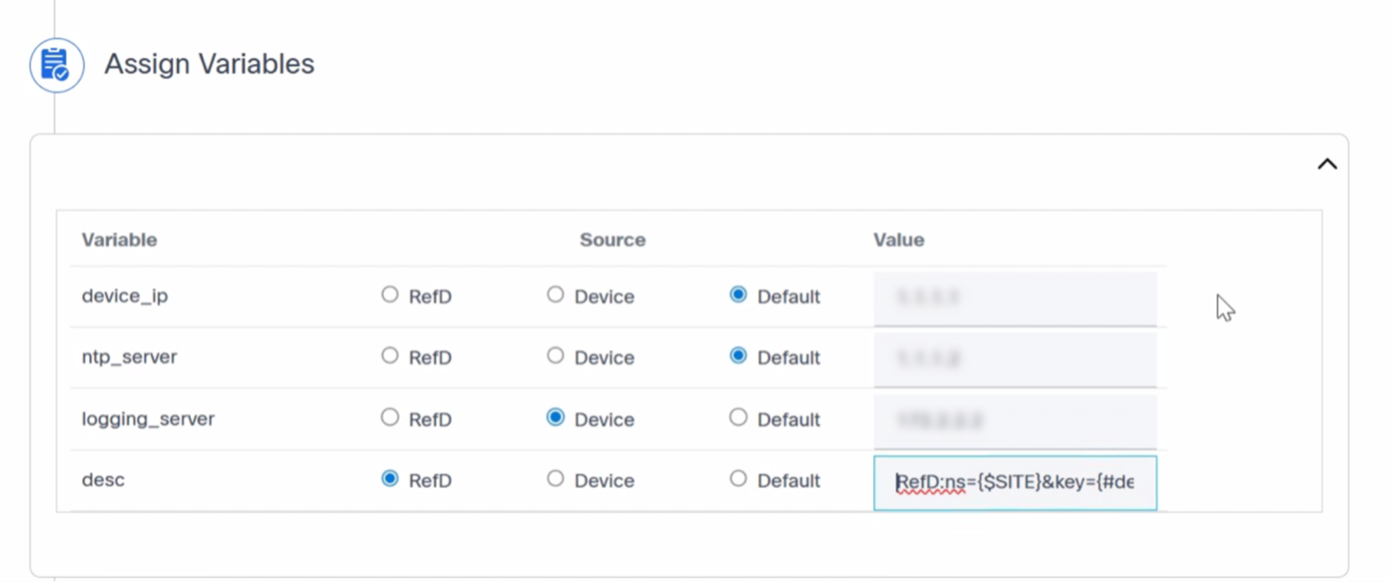
Assign Variablesセクションでは、Configurationセクションで定義された変数の実際の値をユーザが指定できます。ユーザは、値がフェッチされるソースを選択できます。
- RefD:値のフェッチ元の実際のRefDノードの名前空間とパスを指定します
- Device:デバイスからそれぞれの変数の値を取得します。
- デフォルト:ユーザー定義の値
詳細については、『
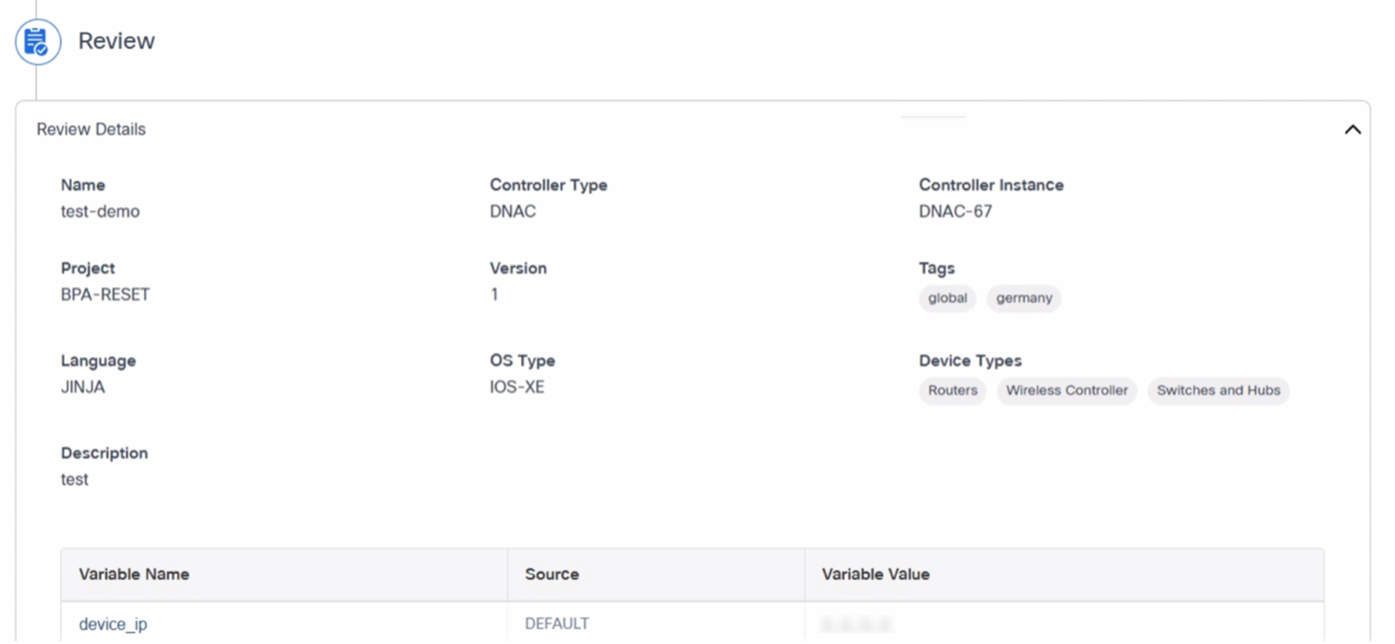
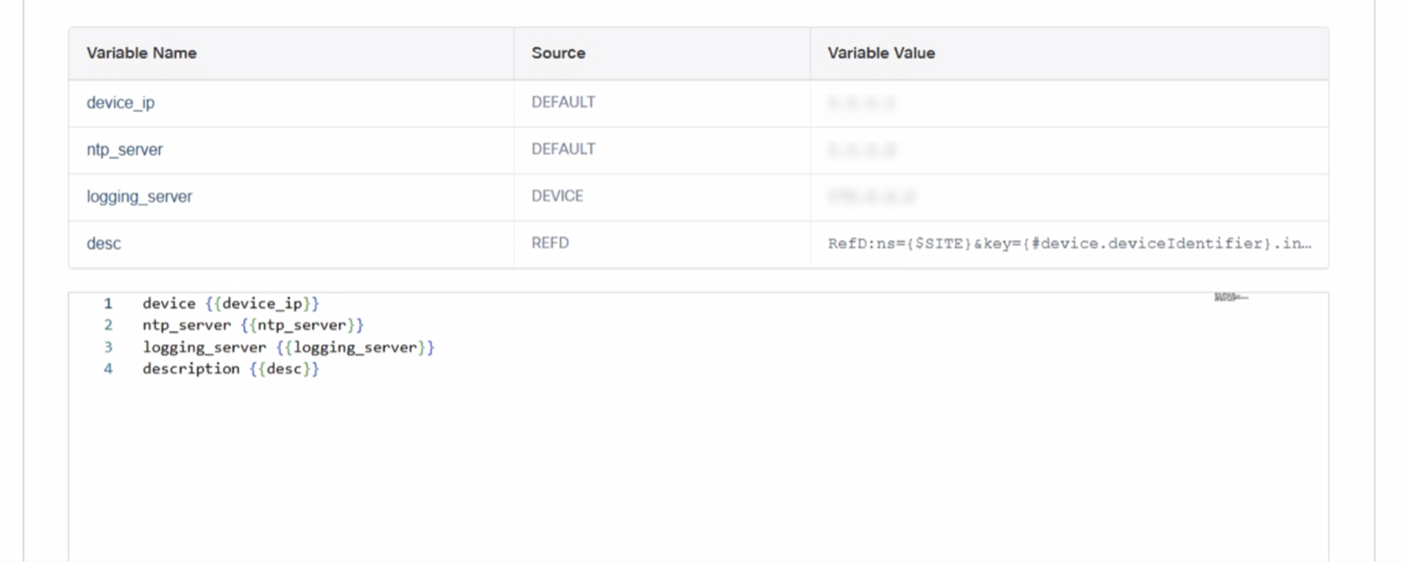
これは、テンプレート作成プロセスの最後のステップであり、ユーザはテンプレートの作成に関して提供されるすべての詳細を確認できます。確認後、ユーザはSubmitをクリックしてテンプレートを作成できます。
テンプレートの作成プロセスは、コントローラタイプによって異なります。例:
- Cisco Catalyst Center:最初にテンプレートをソースコントローラ上に作成する必要があります。正常に導入されると、テンプレートはBPAデータベースに保存されます。配置が失敗すると、問題を修正してテンプレートを再送信するよう求めるエラーメッセージが表示されます。
- CNC、NSO、Ansible、およびD2D:BPAデータベースは、唯一の正しい情報源です。検証後、テンプレートはBPAデータベースに直接保存されます。
Cisco Catalyst Centerでのテンプレートの作成
Cisco Catalyst Centerでテンプレートを作成するには
- BPAアプリケーションにログインします。
- Templatesタブをクリックします。
- More Optionsアイコン> Create Templateを選択します。Golden Config Templatesウィンドウが開きます。
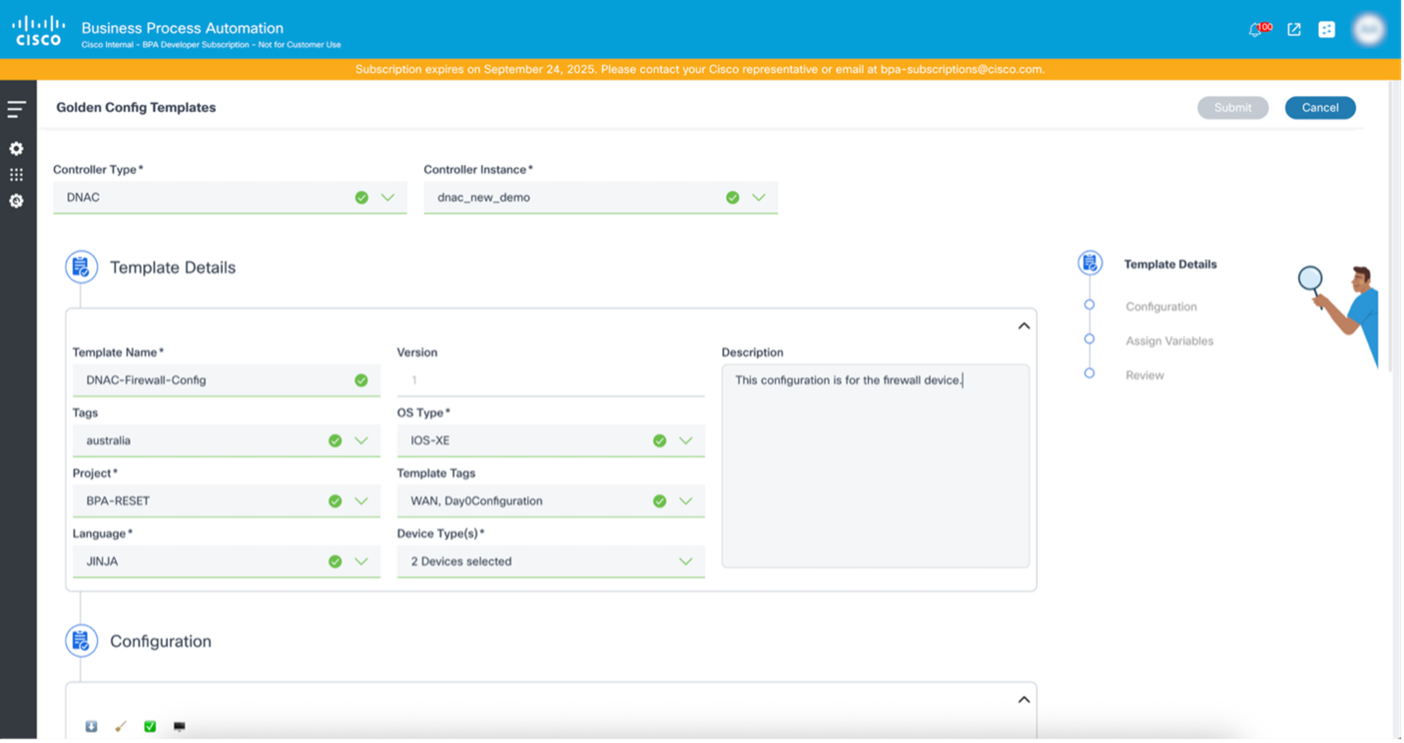
- 必須フィールド(コントローラタイプ、コントローラインスタンス、テンプレート名など)を更新します。
- Configurationセクションで設定を更新します。
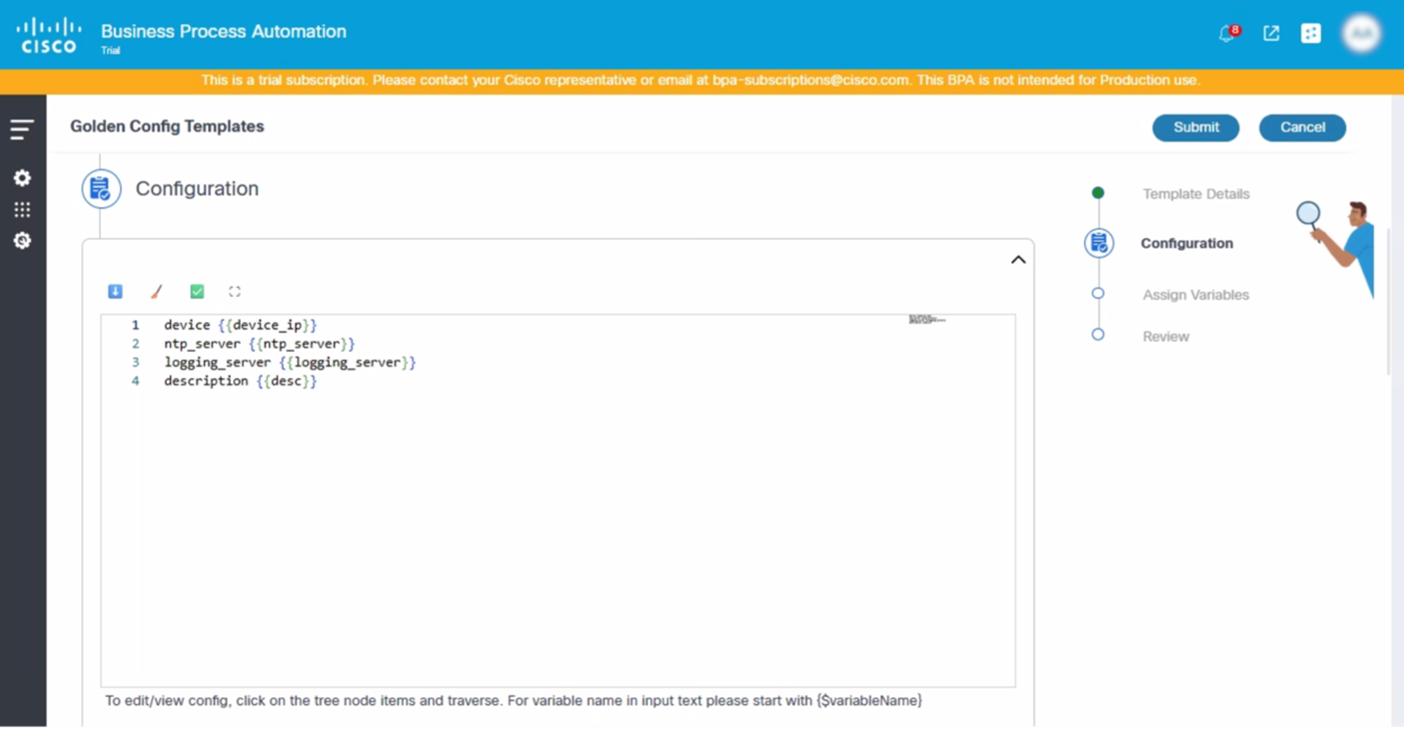
- 設定で使用可能な変数を割り当てます。
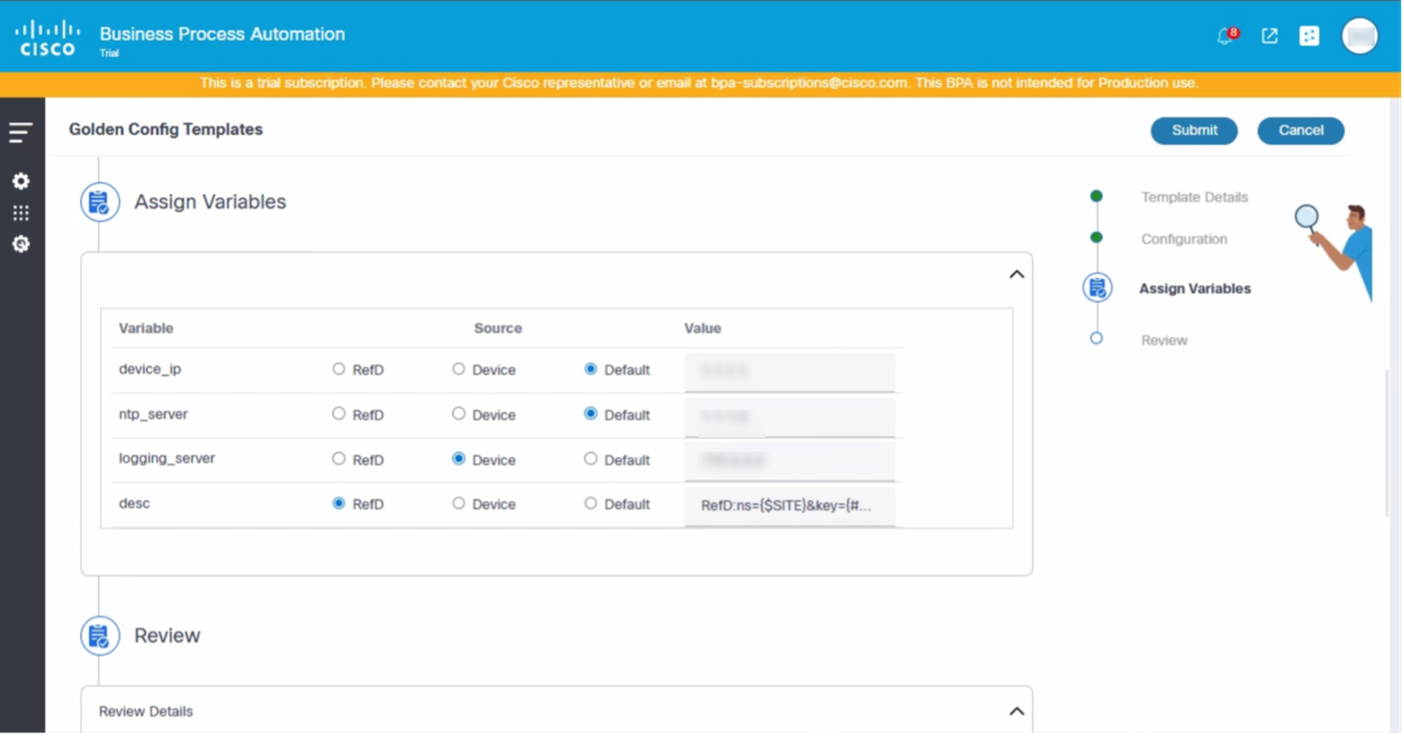
- テンプレートを確認し、Submitをクリックします。
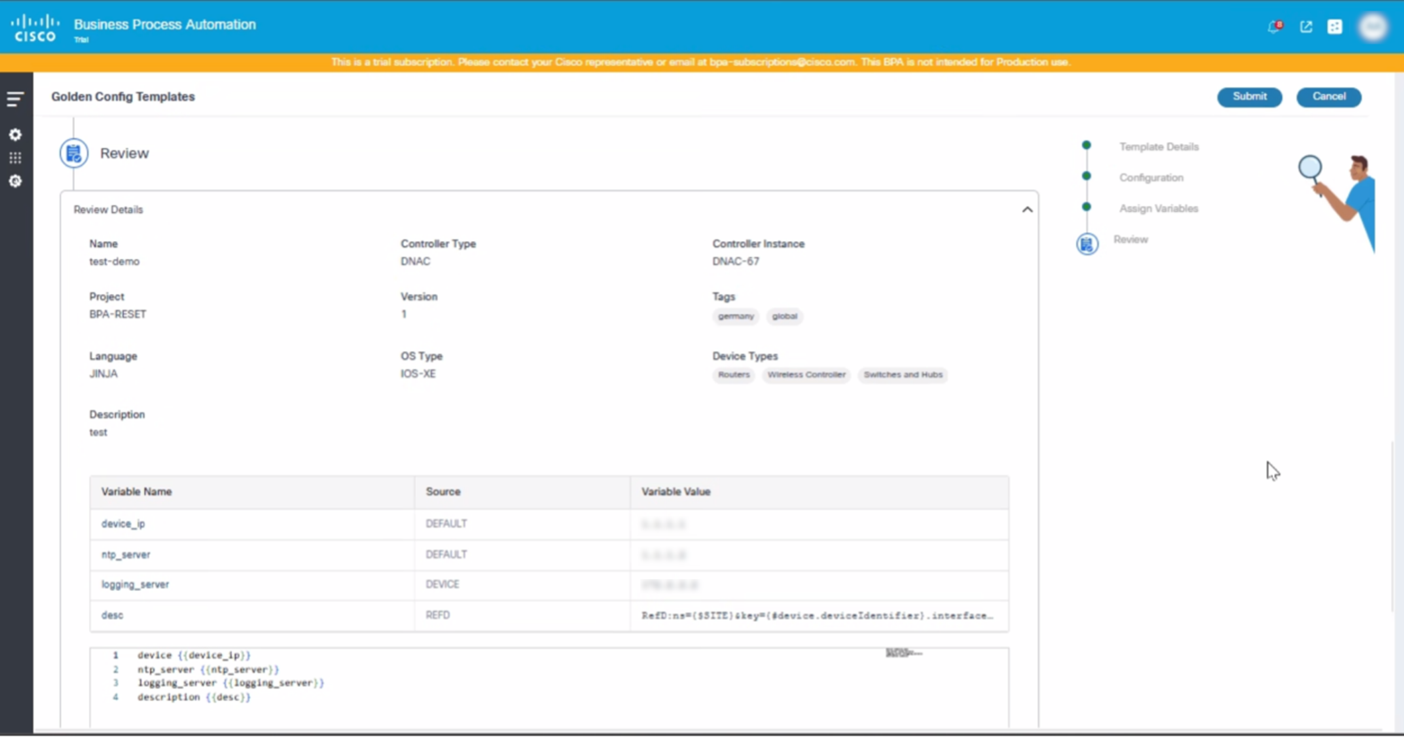
テンプレートが正常に作成され、テンプレートダッシュボードに表示されます。
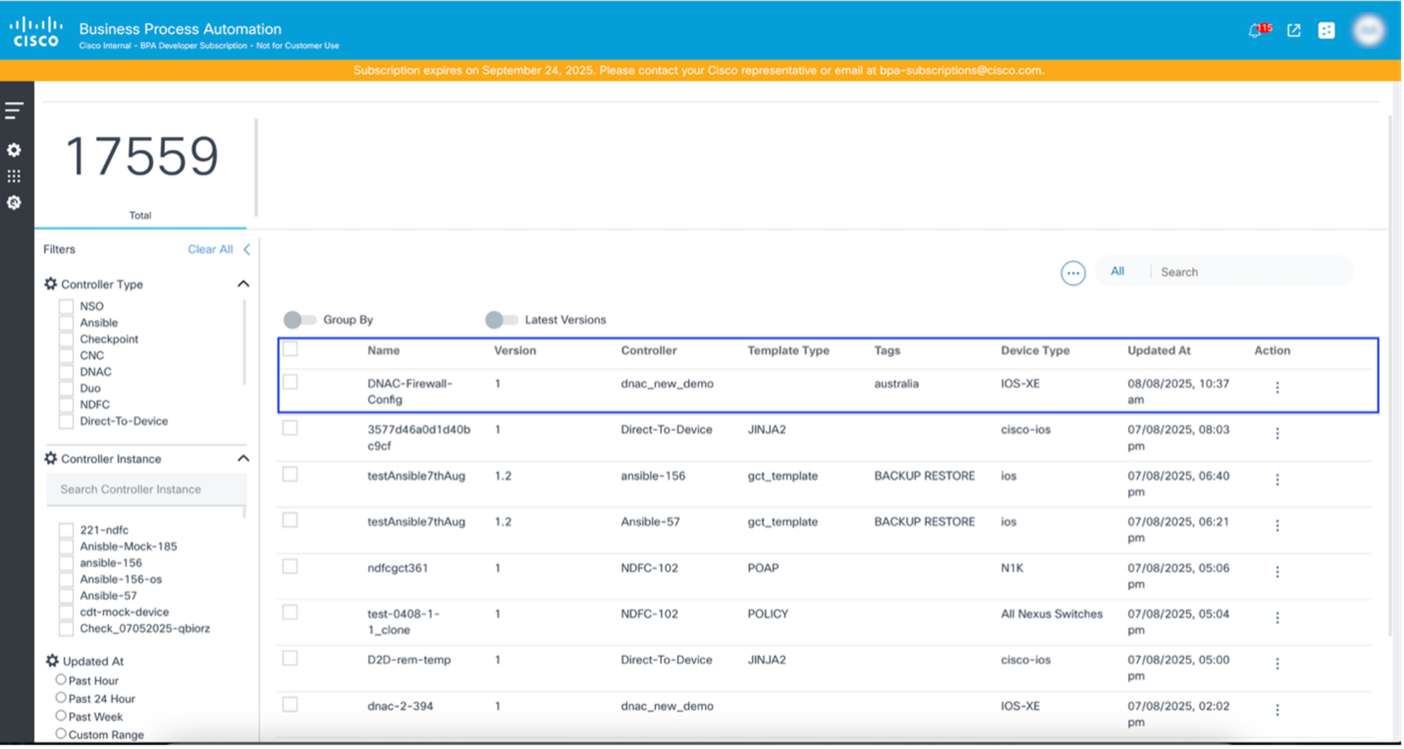
ユーザは、さまざまなコントローラのテンプレートを作成できます。使用可能なフィールドは、選択したコントローラタイプに基づいて動的に調整されます。ユーザインターフェイスでは、テンプレート作成プロセスで必須フィールドとオプションのフィールドが明確に示されるため、合理的で使いやすいエクスペリエンスを実現できます。
この適応型の設計により、ユーザは各コントローラに固有の必要な情報を効率的に提供できます。テンプレート作成プロセスの各マイルストーンの詳細については、「テンプレートの詳細」、「設定」、「変数の割り当て」、および「レビュー」の各セクションを参照してください。
NSO用テンプレートの作成
NSOは、次のテンプレート設定タイプをサポートしています。
- 手動設定:NSOのオーケストレーション機能を使用せずに、人間のオペレータがルータ、スイッチ、ファイアウォールなどのネットワークデバイスに直接加えた設定変更を指します。たとえば、セキュアシェル(SSH)またはコンソールを使用してデバイスに直接ログインし、設定コマンドを入力します。
- 既存のデバイス設定:物理または仮想ネットワークデバイスで実行されている完全な現在の設定を指します。これは、新しい設定を適用したり、サービスの状態を確認したりする際に、NSOと比較するためのベースラインとなります。
- 部分的なデバイス設定:NSOがサービスの一部として管理またはオーケストレーションを行う、デバイスの設定の特定部分を指します。設定全体であるExisting Device Configとは異なり、Partial Device Configはサブセットであり、特定のサービスインスタンスに対してNSOが所有および管理する設定要素を表します。NSOは多くの場合、デバイスの設定の特定の部分(仮想ローカルエリアネットワーク(VLAN)、仮想プライベートネットワーク(VPN)トンネル、または特定のルーティングプロトコル設定など)の変更のみを必要とするサービスを管理します。 Partial Device Configにより、NSOはデバイス設定全体を引き継ぐことなく、これらの関連する部分だけに焦点を当てることができます。
NSOのテンプレートを作成するには、次の手順を実行します。
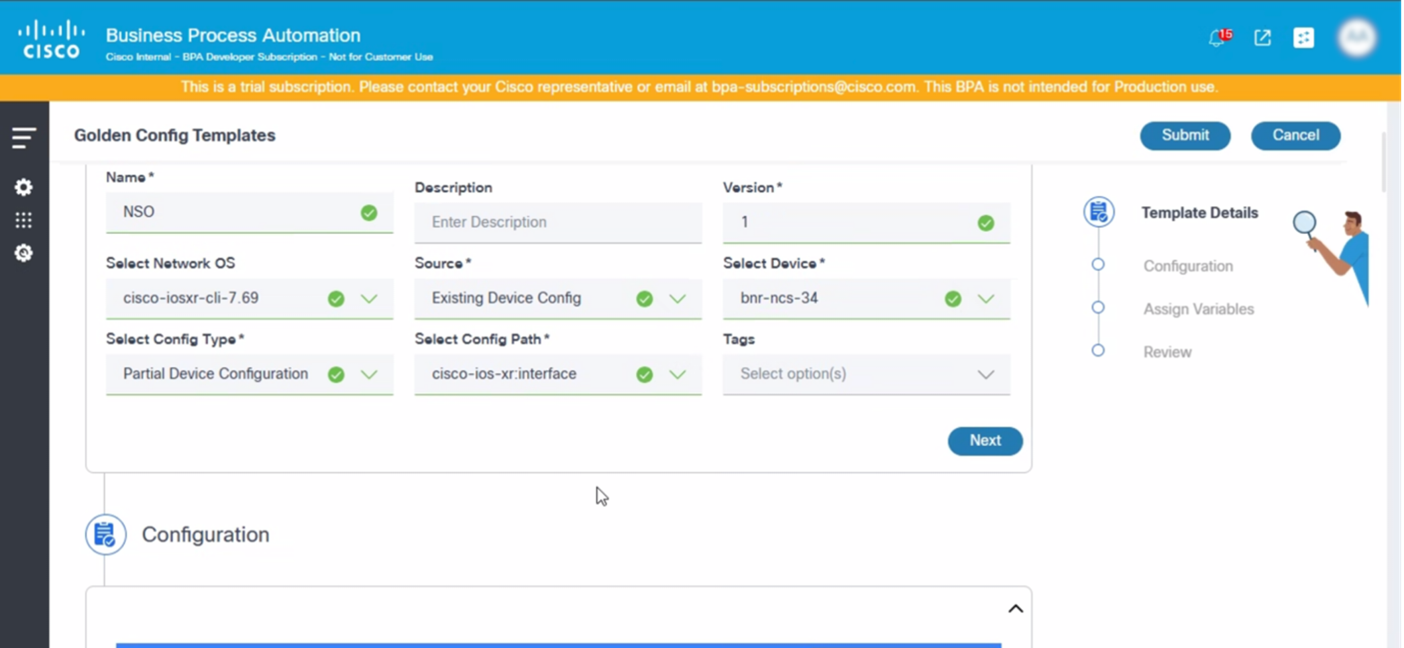
- 必須フィールドを更新します。
- [Next] をクリックします。
Configurationセクションには、次のように自動的に入力されます。
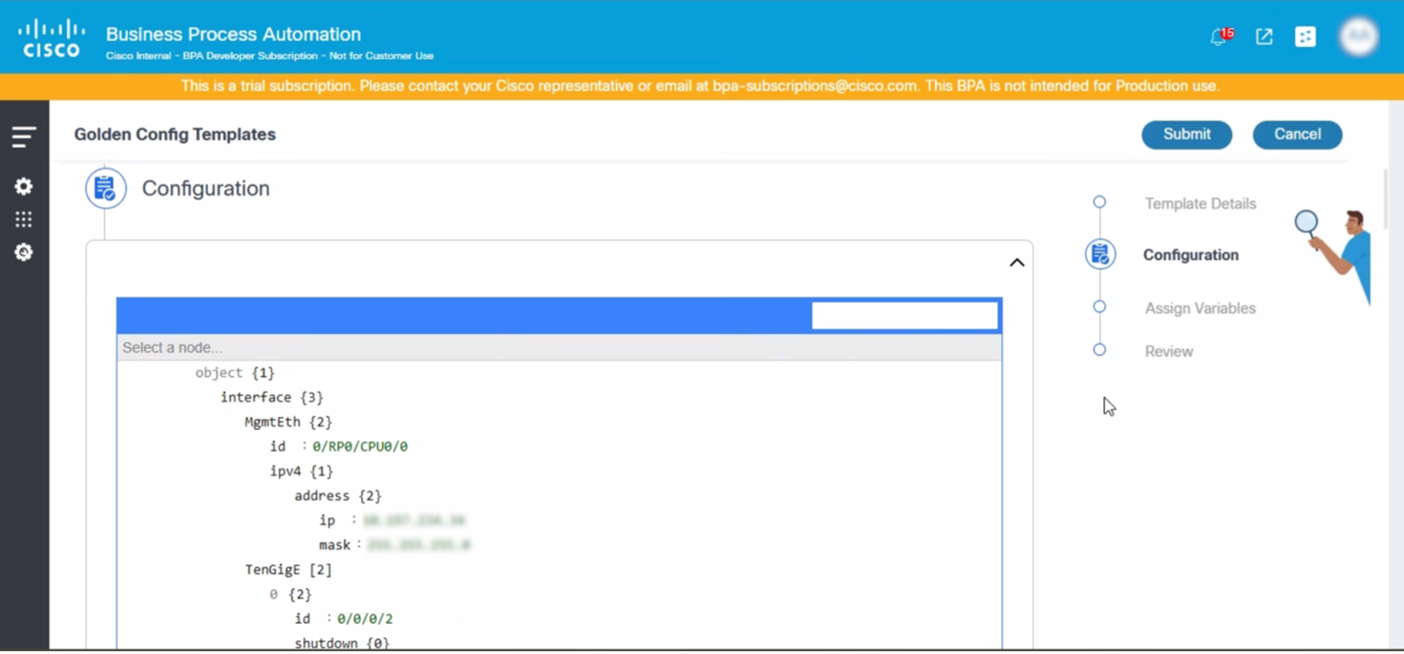
- 変数を追加するには、次の構文を使用します。
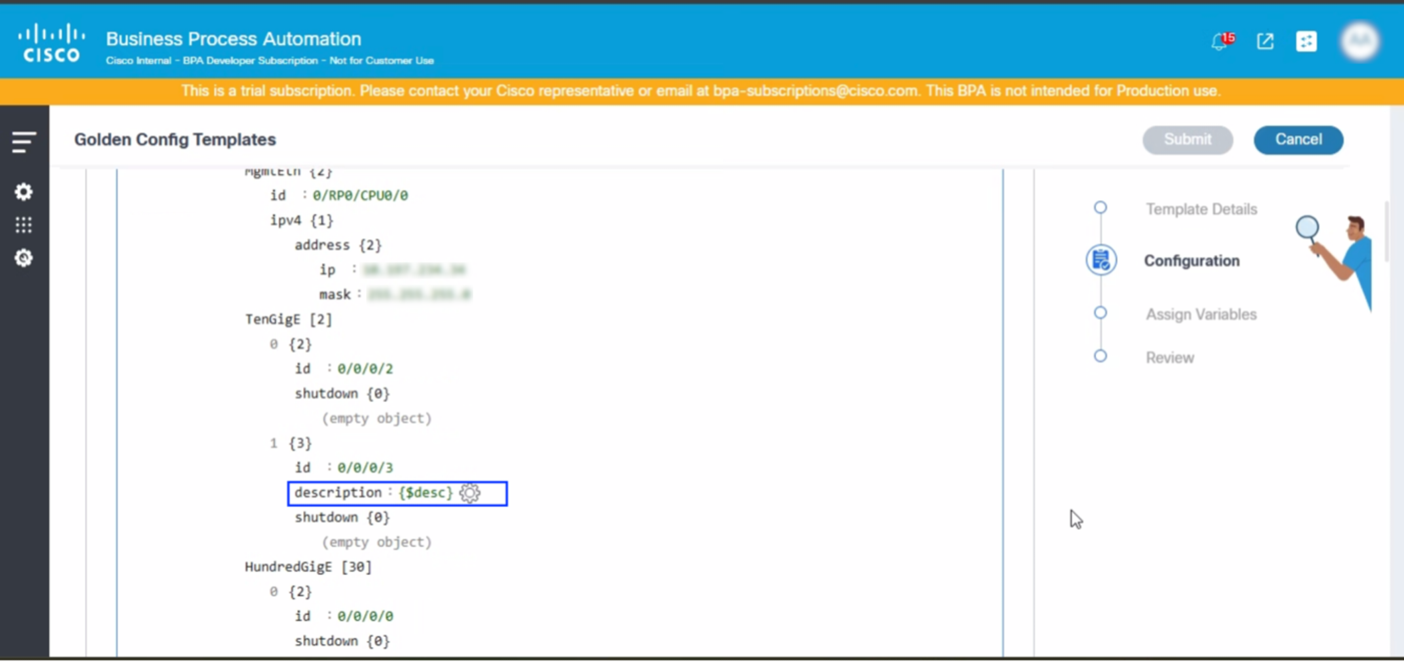
- Settingsアイコンを選択します。Parameter descポップアップウィンドウが開きます。
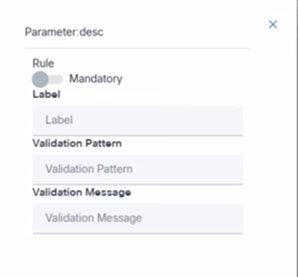
- 変数に値を割り当てます。
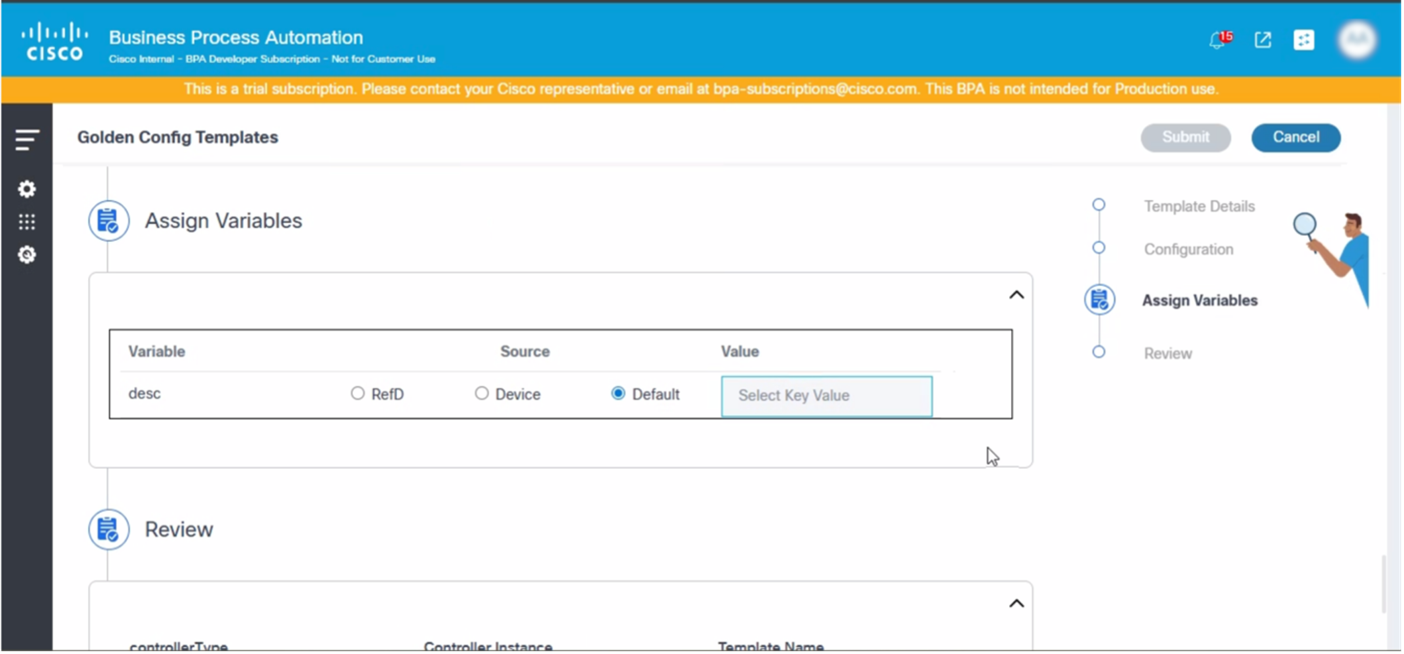
- 詳細を確認し、Submitをクリックします。
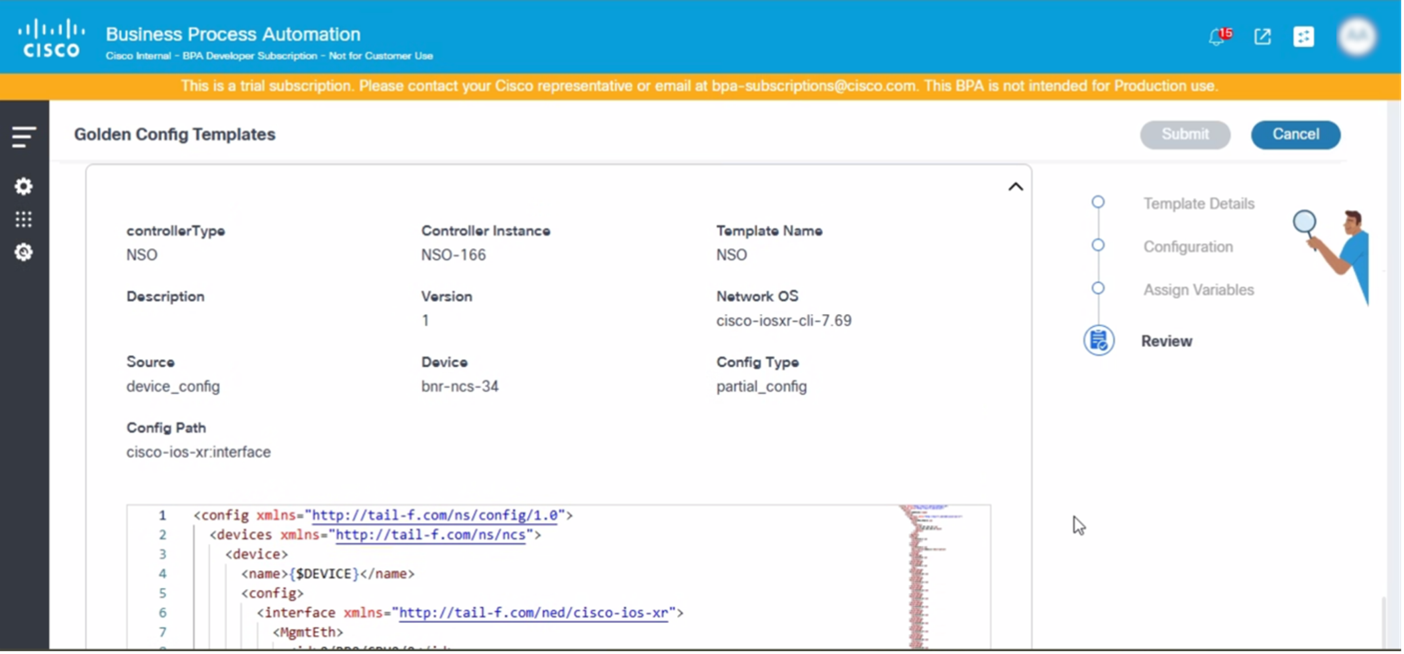
テンプレートの編集または更新
テンプレートを編集または更新する一般的なシナリオには、次のものがあります。
- すべてのアクセスポイントで新しいワイヤレスセキュリティ機能(特定のEAP方式によるWPA3など)を有効にする
- 一意の認証を使用する新しいゲストWi-Fi SSIDを導入するため
- ある組織では、インターフェイスの記述を標準化するか、新しいNTPサーバ階層を実装するか、またはすべてのデバイスのロギング宛先を変更することにしました
このようなシナリオでは、ユーザはテンプレートを編集する機能が必要です。
テンプレートを編集するには、特定のテンプレートのActions列の下にあるMore Optionsアイコン> Editを選択します。
テンプレートが編集モードで開きます。テンプレート作成の詳細については、「テンプレートの作成」セクションを参照してください。
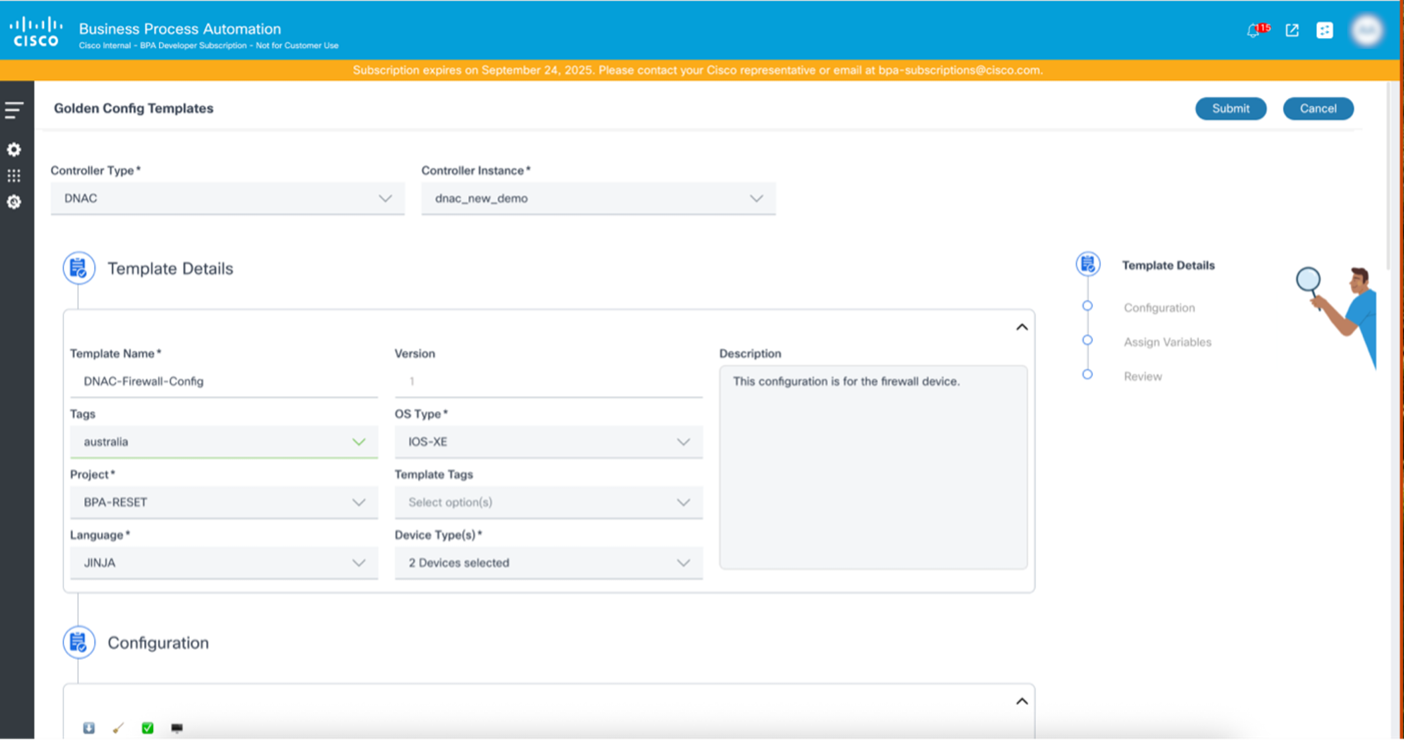
テンプレート作成または編集エラーからの回復

テンプレートの作成または編集プロセス中に、必須情報の欠落や設定の問題により、ユーザにエラーが発生する場合があります。必須フィールドが更新されていない場合、これらの必須フィールドはユーザインターフェイスで強調表示され、すべての必須情報が入力されるまでSubmitボタンは無効のままになります。
設定に問題がある場合は、テンプレートの送信中または検証中にポップアップエラーメッセージが表示されます。ポップアップには、コントローラによって返される検証エラーメッセージが表示され、続行する前に問題を特定して解決できます。
テンプレートの表示
テンプレートの設定を簡単に確認するには、個々の行をクリックするか、各テンプレートのMore Optionsアイコン> ViewオプションをActions列の下で選択します。
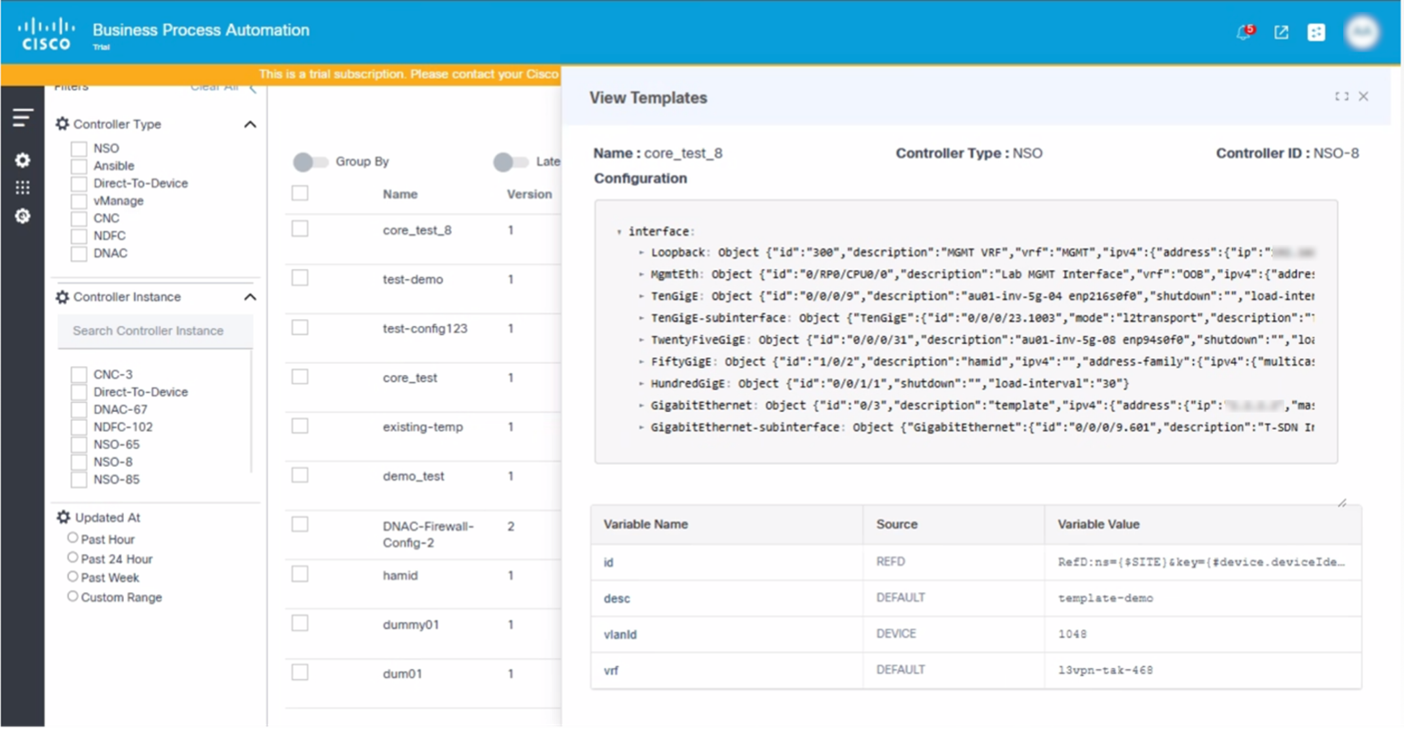
テンプレートの削除
テンプレートを削除する一般的なシナリオは次のとおりです。
- 特定のネットワーク機能(Wired Equivalent Privacy(WEP)などの古い認証方式、または段階的に廃止された特定のルーティングプロトコルなど)がサポートされなくなったり、ネットワーク内でサポートされなくなったりしたとき。この廃止された機能だけを設定するテンプレートは削除できます。
- オフィスビル、キャンパス、またはリモートサイト全体が閉鎖され、そのネットワークインフラストラクチャが削除されたとき。その場所にのみ関連するサイト固有のテンプレート(例:「Branch_Office_A_Security_Template」)は削除できます。
テンプレートを削除するには:
- 目的のテンプレートのAction列の下にあるMore Optionsアイコン> Deleteを選択します。
- Deleteをクリックして、テンプレートを削除します。
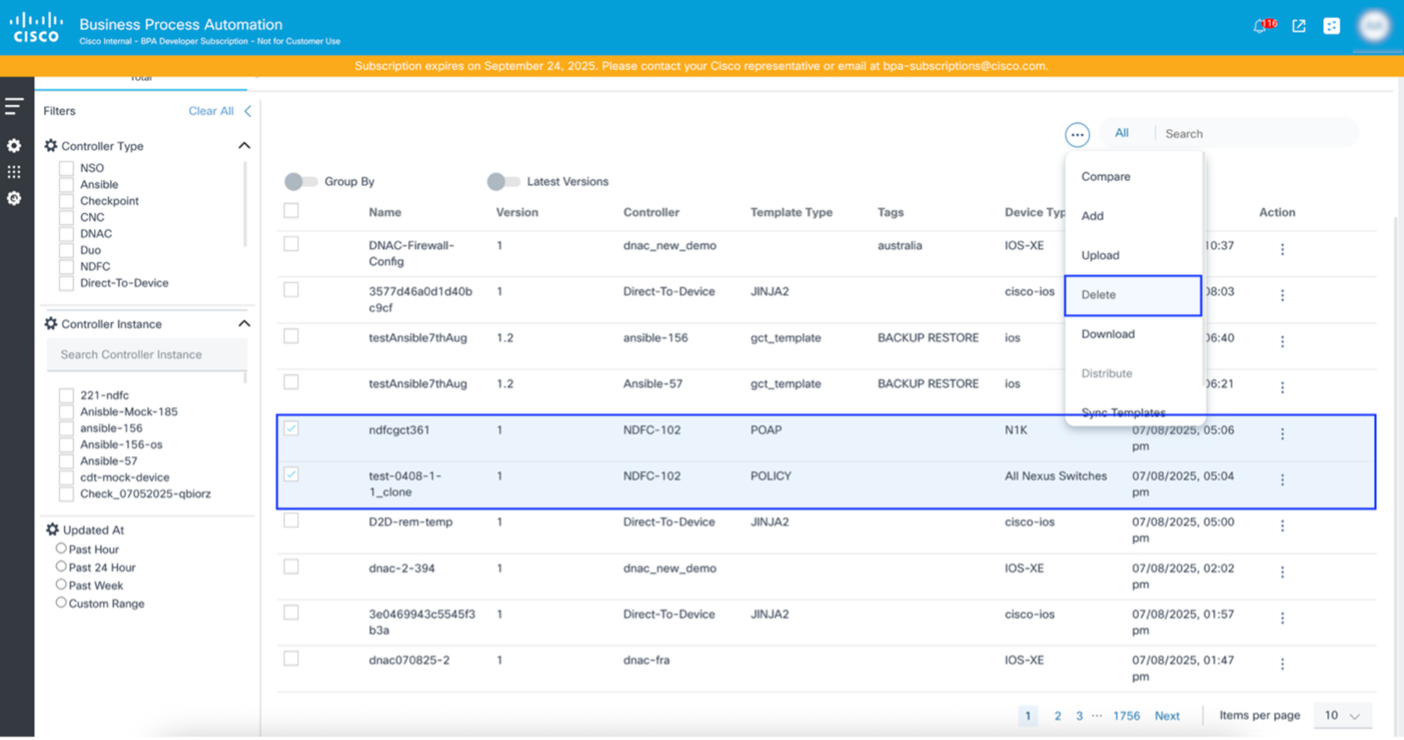
テンプレートのダウンロードとアップロード
テンプレートをダウンロードする一般的なシナリオは次のとおりです。
- ユーザがCisco Catalyst Centerテンプレート(特に複雑なCLIまたは設計テンプレート)を外部のバージョン管理システム(Gitなど)に保存して、変更の追跡、以前のバージョンへの復帰、および確実なディザスタリカバリを行いたい場合
- ユーザがステージングインスタンスまたはCisco Catalyst Centerラボインスタンスでテンプレートを開発してテストし、Cisco Catalyst Center実稼働インスタンスに展開する必要がある場合
テンプレートをダウンロードするには:
- 目的のテンプレートのAction列にあるMore Optionsアイコン> Downloadを選択します。
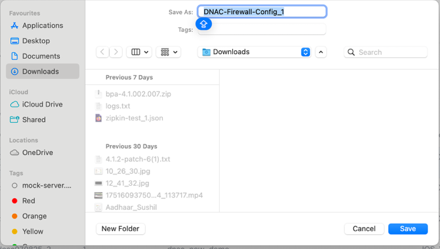
- テンプレートに名前を付けて、Saveをクリックします。
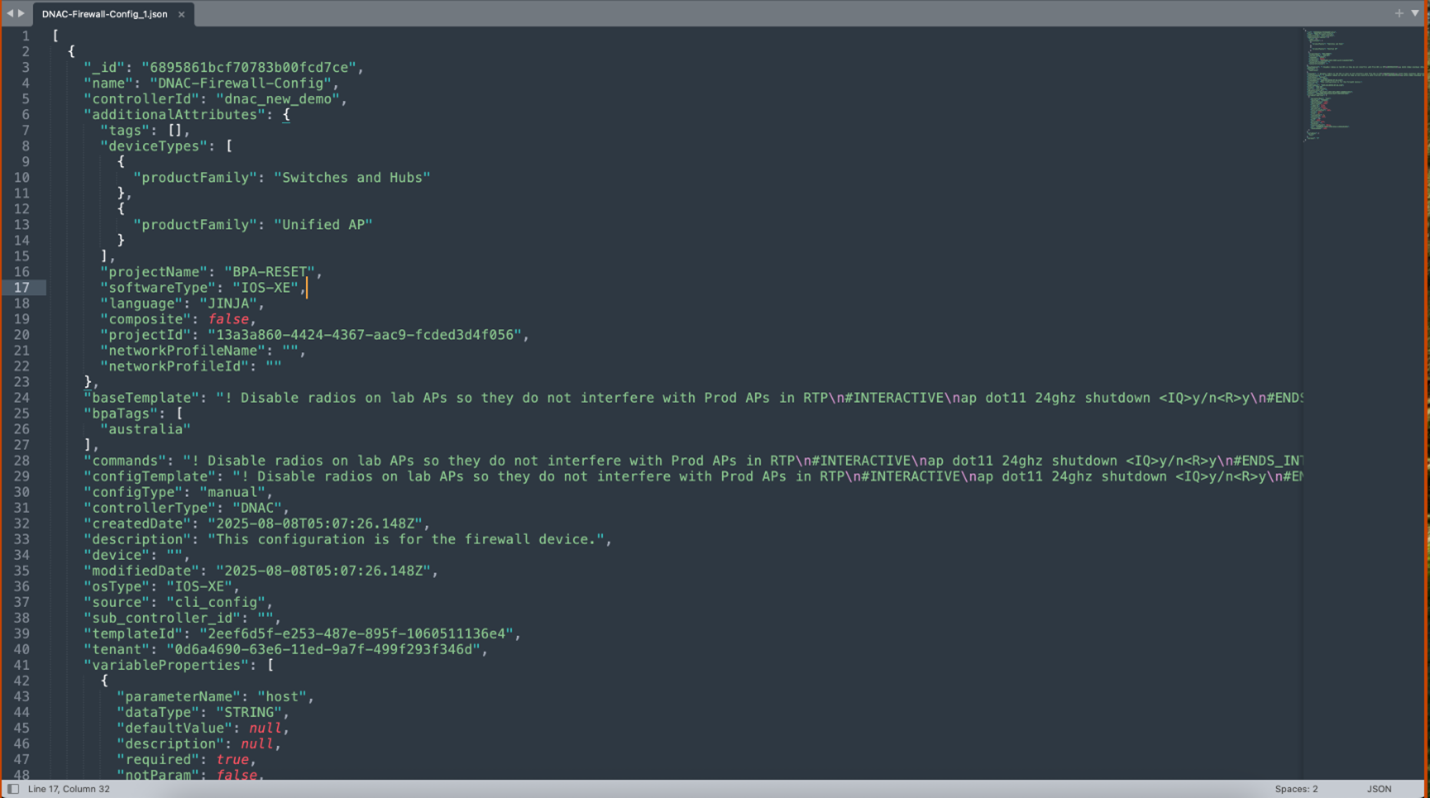
テンプレートをアップロードするには:
- テンプレート名を更新し、以前にダウンロードしたテンプレートのテンプレートIDを削除します。
- BPA Templatesタブから、More Optionsアイコン> Uploadの順に選択します。
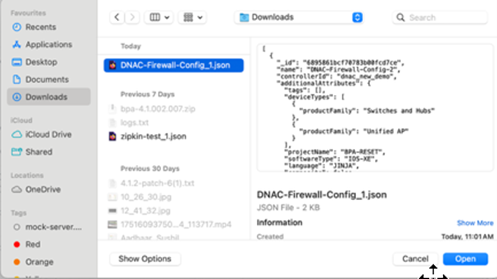
- 更新されたテンプレートを選択します。
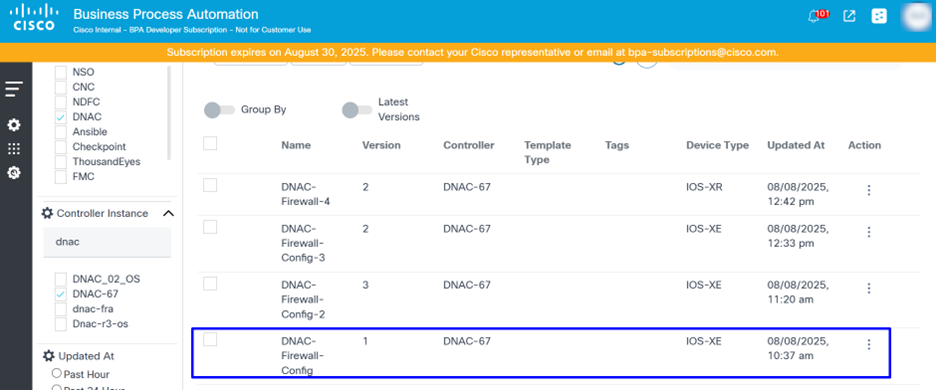
- テンプレートを作成する対象のコントローラインスタンスを選択します。
テンプレートの比較
テンプレートを比較する一般的なシナリオは次のとおりです。
- サービスインスタンスを特定のデバイスに導入できず、ユーザがJinja2テンプレートまたはPythonロジックが原因で、生成された設定に微妙なエラーが発生していると考えている場合。問題のあるテンプレート(またはテンプレートによって生成された設定)を正常に動作するバージョンまたは正常な設定と比較すると、障害を引き起こしている正確な行またはパラメータを特定するのに役立ちます
- セキュリティチームがファイアウォールサービスモデル内のロジックを監査する際は、特定のセキュリティポリシーまたはログパラメータを常に設定するか、サービスモデルのYANG定義とその基盤となる設定テンプレートが必要なすべてのセキュリティおよびコンプライアンス標準を適用していることを確認します。
- 2つのサービスモデル(MPLS-L3VPNとSD-WANオーバーレイなど)が存在し、それらが類似したネットワーク構成をプロビジョニングし、それぞれ独自の基本構成を持っているとき。テンプレートを比較すると、YANG定義または構成生成ロジックの正確な違いを理解するのに役立ち、設計、サポート、および潜在的な統合を支援します。
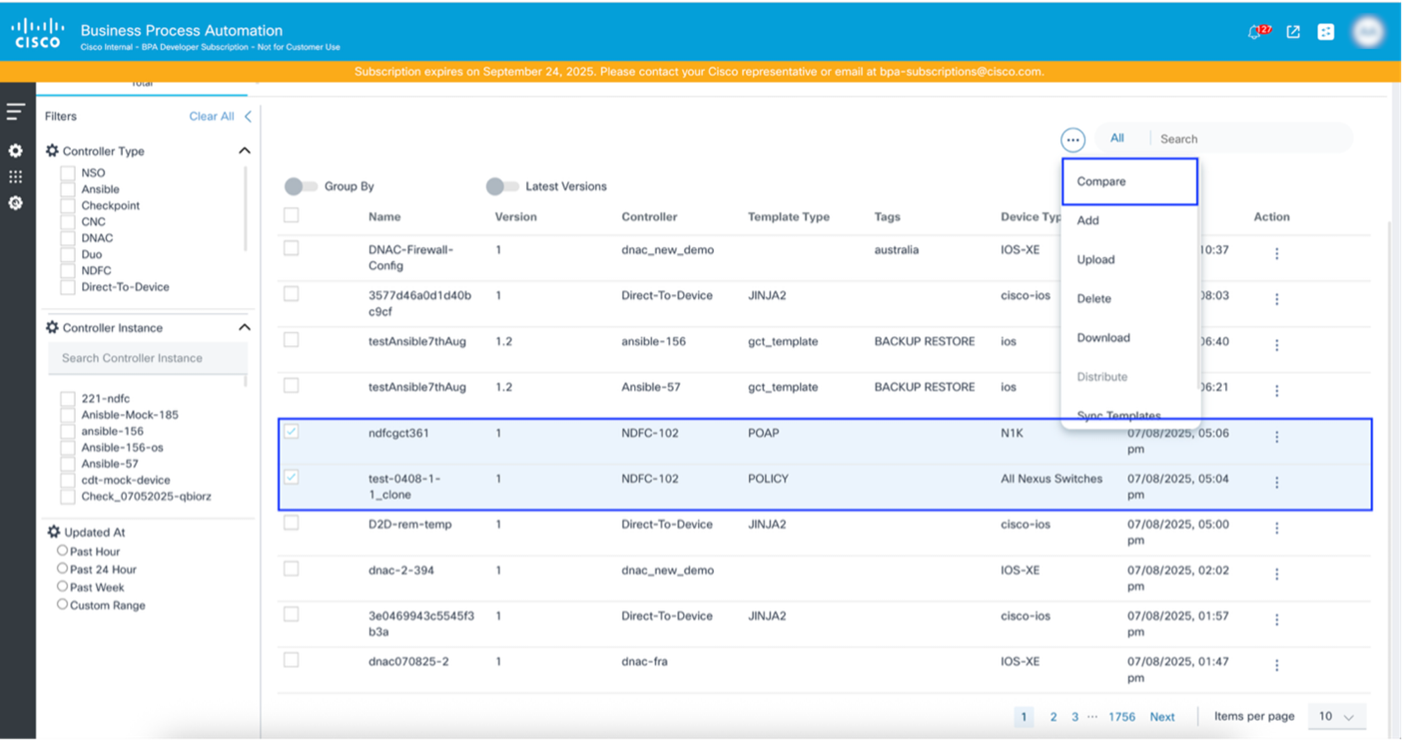
- 比較するテンプレートを選択します。
- More Optionsアイコン> Compareを選択します。比較ウィンドウが開きます。
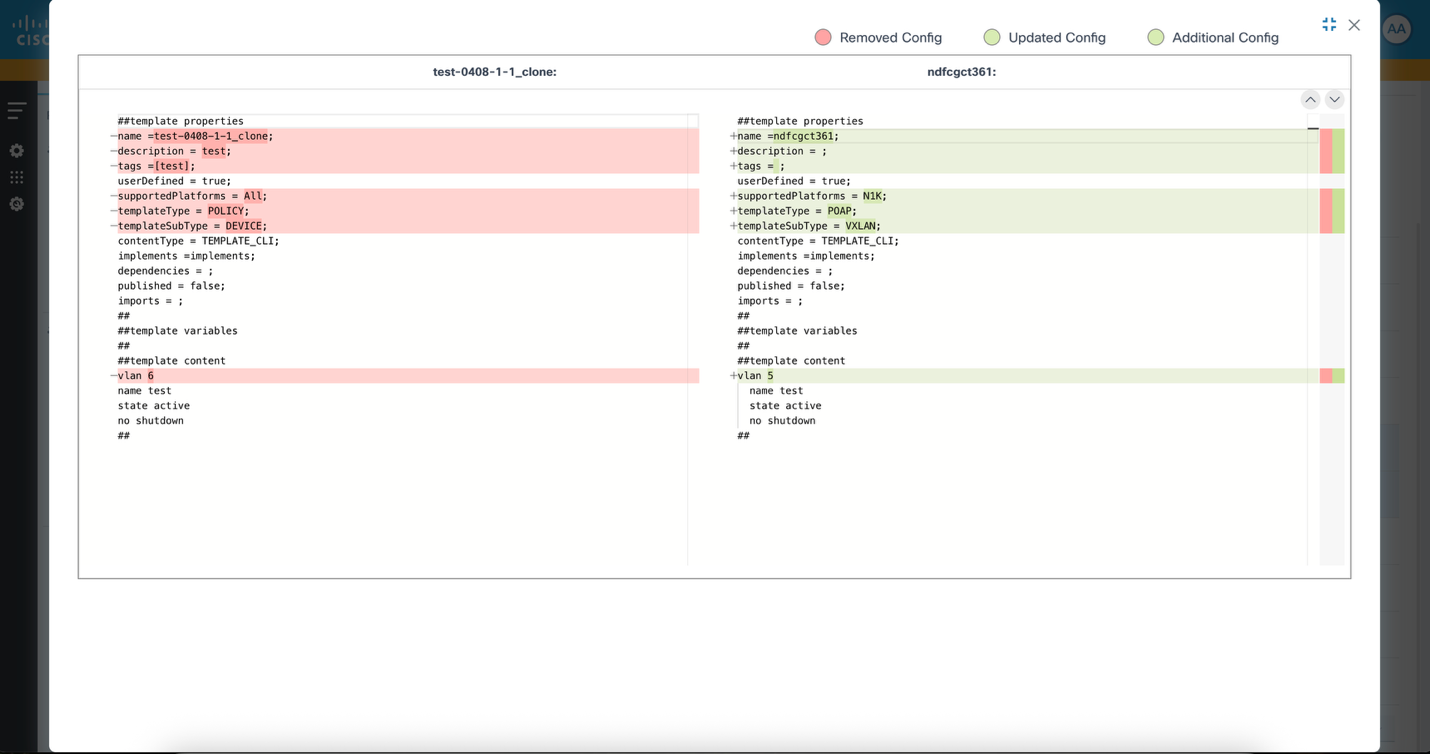
テンプレートの複製
既存のテンプレートのクローンを作成する一般的なシナリオは、次のとおりです。
- 既存の「L3VPNサービス」モデルがCisco IOS-XRデバイスで機能し、ユーザが同じサービスにJuniper MXシリーズルータを含むようにサポートを拡張する必要がある場合。ユーザは既存の「L3VPNサービス」モデルをクローニングし、新しいJinja2テンプレートを作成するか、またはクローニングされたモデル内でPythonロジックを変更して、同一の高レベルのサービス抽象化を維持しながら、Juniperデバイス用に同等のL3VPN構成を生成できます。
- ユーザが複雑な「インターネットアクセスサービス」モデルを再構築して、パフォーマンスを向上させたり、重要な新機能を追加したりすることを計画している場合。ユーザは、実稼働サービスに影響を与えることなく、これらの変更を徹底的にテストする必要があります。本番環境の「Internet Access Service」モデルのクローンを作成し、クローン作成したバージョンに大きな変更を加え、別のNSOインスタンスまたはラボ環境に導入して、徹底的なテストを行うことができます。
- 「データセンター相互接続サービス」モデルのv2.0をユーザが開発する際には、画期的な変更や重要な新機能が導入される一方で、v1.0は既存の顧客に対して実稼動中です。v1.0サービスモデルのクローンを作成し、v2.0をクローン作成したバージョンで開発することで、v2.0の開発、テスト、最終的な導入を行う際に、v1.0の安定性を維持し、稼働状態を維持することができます。
クローンテンプレート機能は、ソースコントローラに新しいテンプレートを作成します。ユーザは新しいテンプレートの名前を更新する必要があります。テンプレートを複製するには、次の手順に従います。
- テンプレートのAction列の下にあるMore Optionsアイコン> Cloneを選択します。テンプレートが編集モードで開きます。
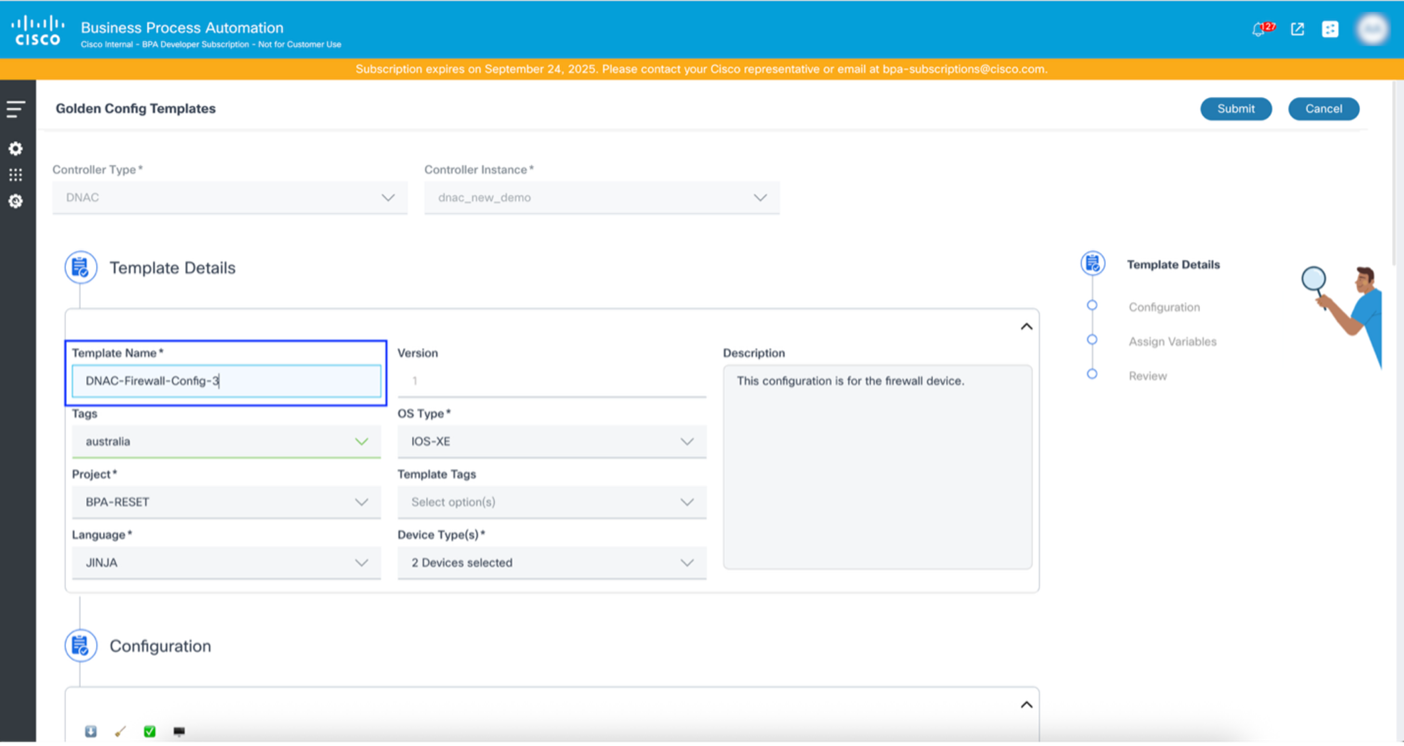
- 新しいテンプレート名を入力します。
- [Submit] をクリックします。
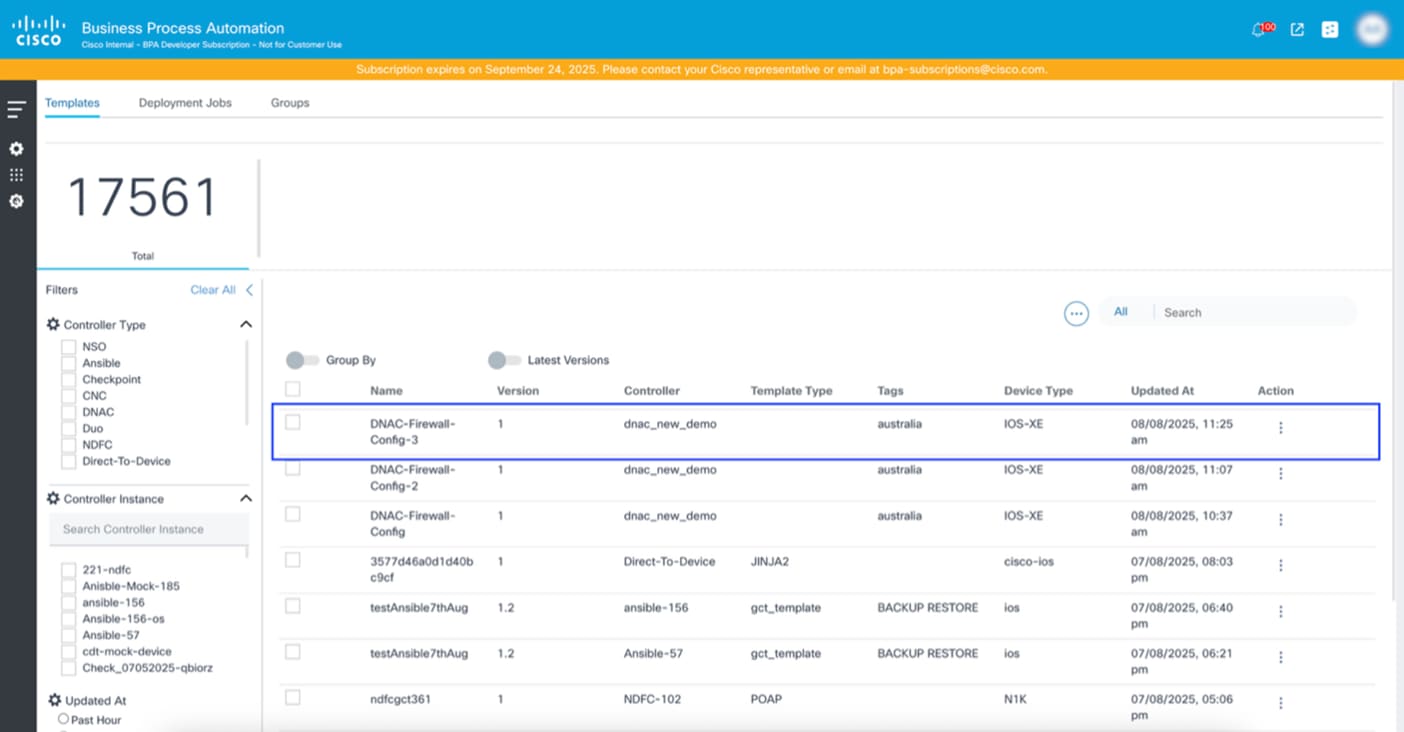
vManageでのテンプレートのクローニング
他のコントローラとは異なり、vManageはクローニング時にテンプレートを編集モードで開きません。代わりに、選択したテンプレートのポップアップウィンドウが開き、ユーザは関連付けられたリソースグループを変更できます。
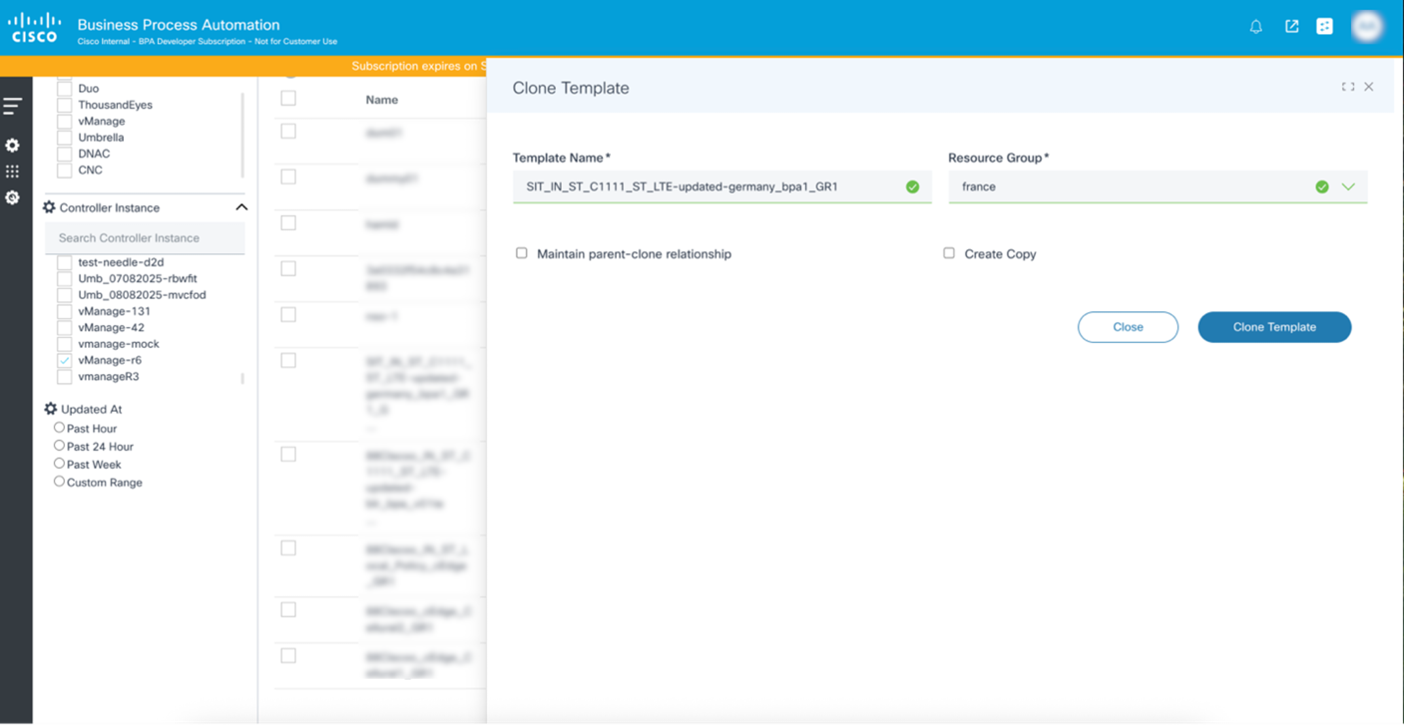
テンプレートを複製する際には、次の2つのオプションがあります。
- 親とクローンの関係の維持:複製されたテンプレートの親へのリンクを保持します。親テンプレートの設定が変更されると、複製されたテンプレートにUpdateアイコンが表示されます。複製されたテンプレートは、必要に応じて親テンプレートから変更をコピーできます。
- [コピーを作成]:デバイステンプレートとともに、テンプレートのすべてのフィーチャのコピーを作成します。
テンプレートの配布
テンプレートの配布機能を使用すると、ターゲットコントローラとソースコントローラが異なるテンプレートのクローンを作成できます。
ユーザがテンプレートをターゲットコントローラに配布またはコピーする一般的なシナリオには、次のものがあります。
- 開発またはテスト(ステージング)と実稼働(実稼働)に別々の環境がある場合。 新しい構成と機能は、本番環境に導入される前にステージング環境で構築および検証されます。
- 大企業が複数のDNACを導入しており、主要な地域(北米、EMEA、APACなど)ごとに1つの導入がある場合。 ブランドの一貫性と運用効率を維持するには、コアネットワーク構成を標準化する必要があります。
テンプレートを配布するには、次の手順に従います。
- 配布するテンプレートを選択します。
- More Optionsアイコン> Distributeを選択します。Distribute Templateウィンドウが開きます。
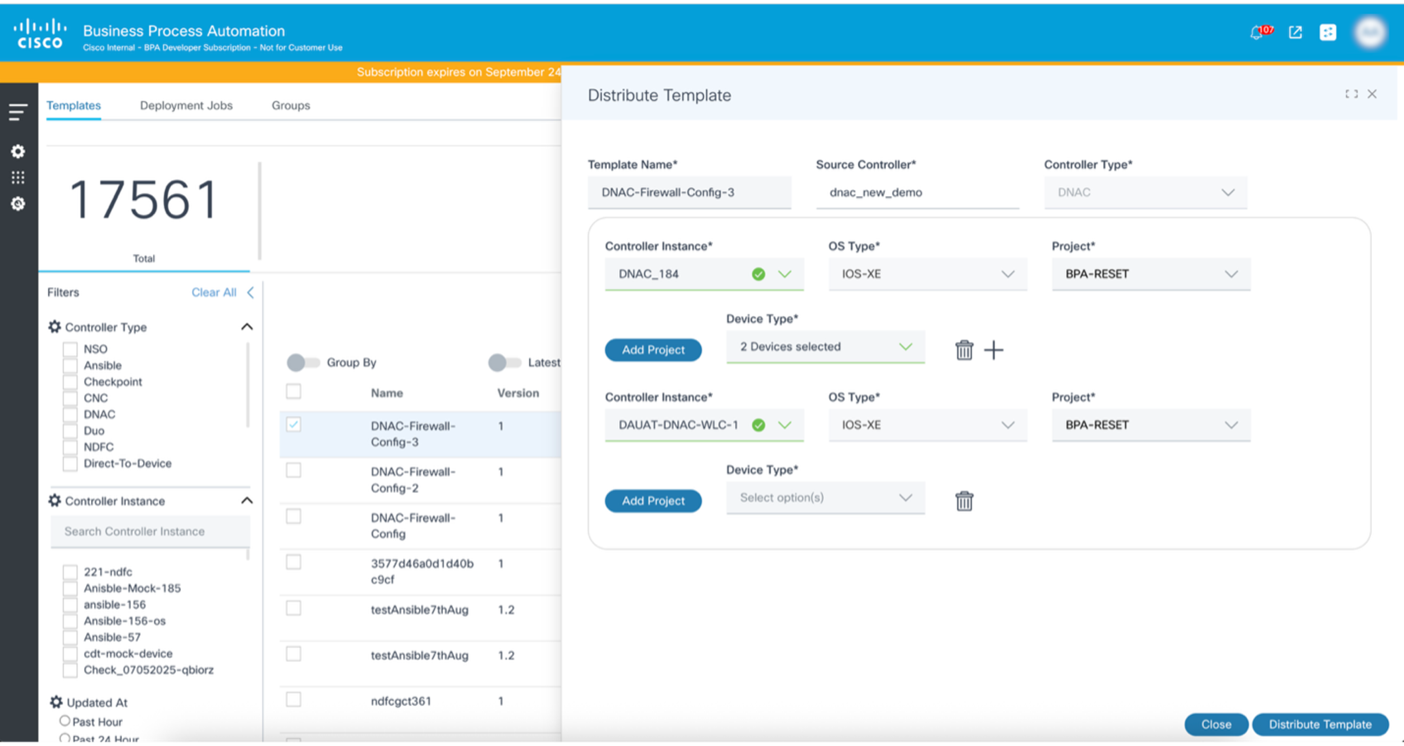
- Distribute Templateをクリックします。
vManageでのテンプレートの配布
vManageでのテンプレートの配布は、プライマリコントローラからセカンダリコントローラへの一方向で行われます。vManageコントローラをオンボーディングすると、特定のコントローラをプライマリとして選択でき、他のすべてのコントローラは自動的にセカンダリとして割り当てられます。
vManageでテンプレートを配布するには、次の手順を実行します。
- テンプレートを配布する必要があるターゲットコントローラ(セカンダリ)を追加します。
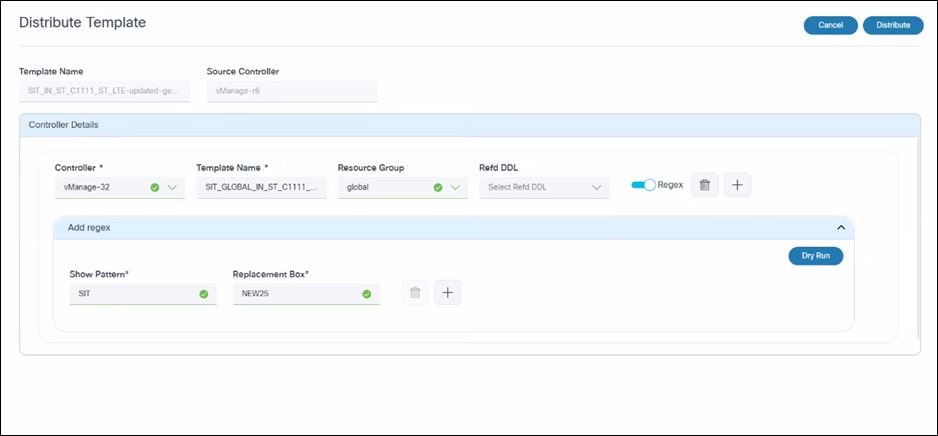
- 分散テンプレートに関連付けるリソースグループを選択します。
- Controller Detailsセクションで、Template Nameを入力します。
- Dry Runをクリックします。「ドライ実行結果」ウィンドウが開き、マスターコントローラ以外のコントローラ内のソーステンプレート名(ソースコントローラ)とターゲットテンプレート名が表示されます。
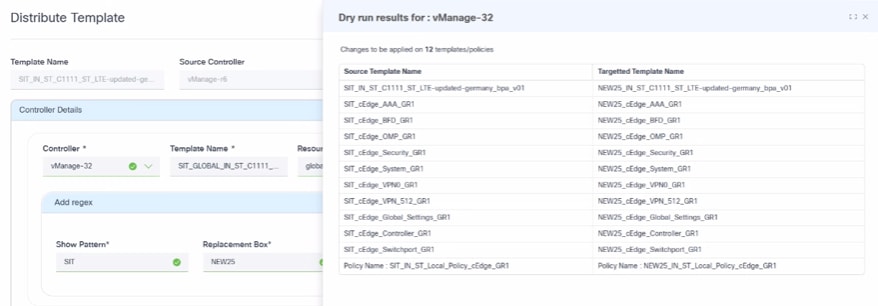
- Distributeをクリックします。Distribution Resultsウィンドウが開きます。
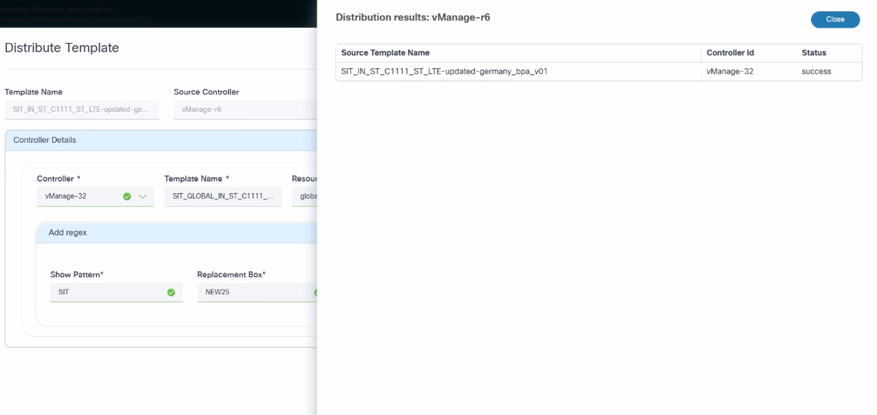
テンプレートは、非マスターコントローラから他のコントローラインスタンスに正常に配布されます。
同期テンプレート
同期テンプレート機能は、ソースコントローラから最新のテンプレートを取得するために使用され、BPAデータベースに最新のデータが確実に格納されます。ユーザはコントローラインスタンスを選択し、More Options > Sync Templateの順に選択する必要があります。
テンプレートダッシュボードの機能
グループ化
テンプレートを名前でグループ化する(または一貫した命名規則を使用する)ことは、3つすべてのプラットフォームの管理性、検索性、および運用効率を大幅に向上させる、強力な組織戦略です。これにより、ユーザはリストされているテンプレートの複数のバージョンを互いに近い場所に表示できます。
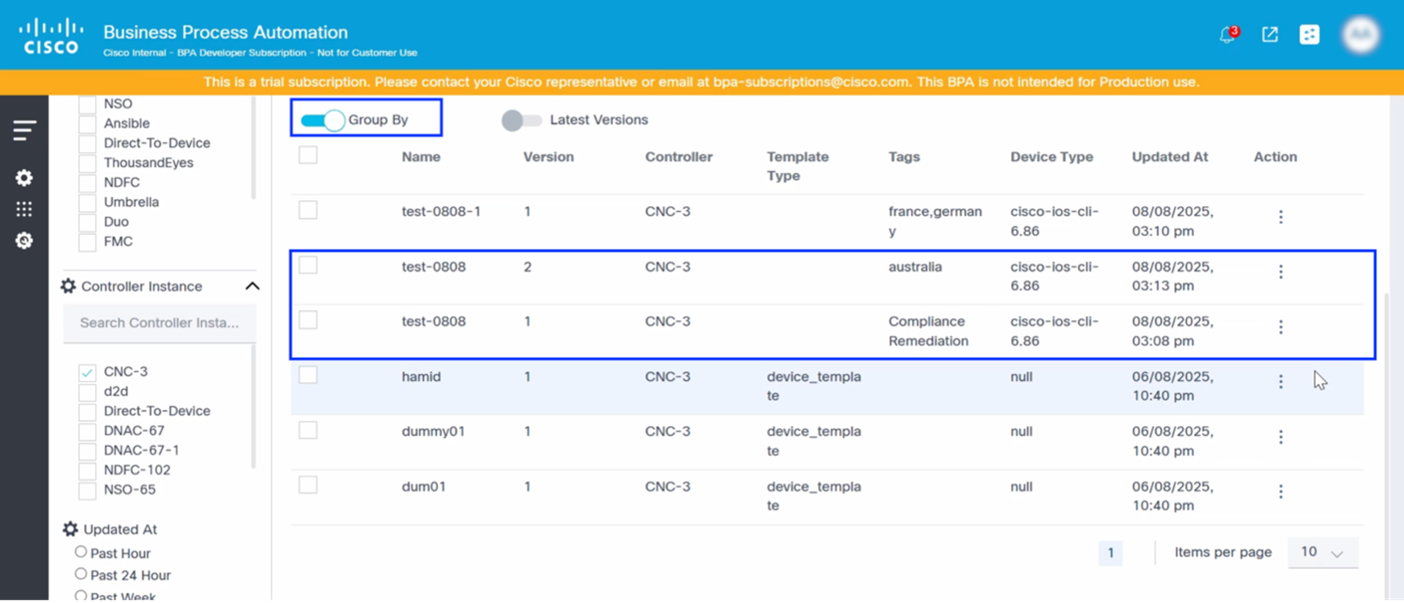
最新バージョン
最新バージョンの切り替えにより、ユーザは任意のテンプレートの最新バージョンのみを表示し、自動的に古いバージョンのテンプレートをフィルタリングできます。
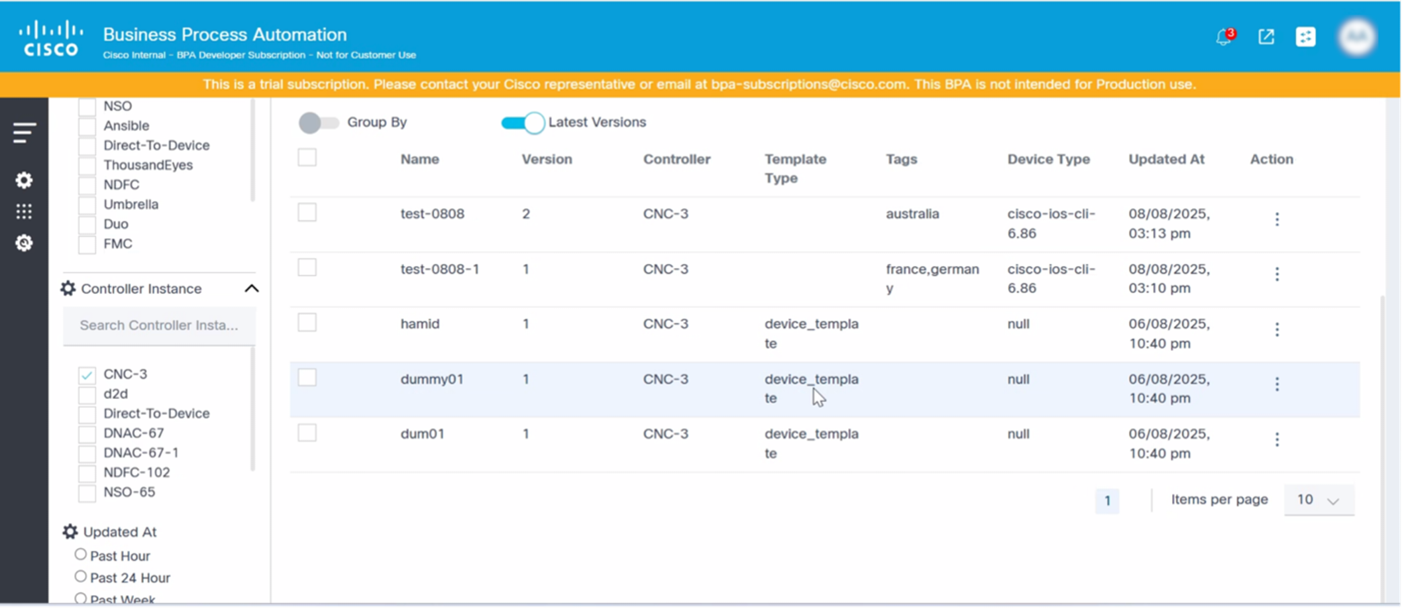
列の表示/非表示
この機能を使用すると、ユーザはダッシュボードに、コントローラに基づいて関連する他のカラムを追加できます。列の表示/非表示を切り替えるには、次の手順に従います。
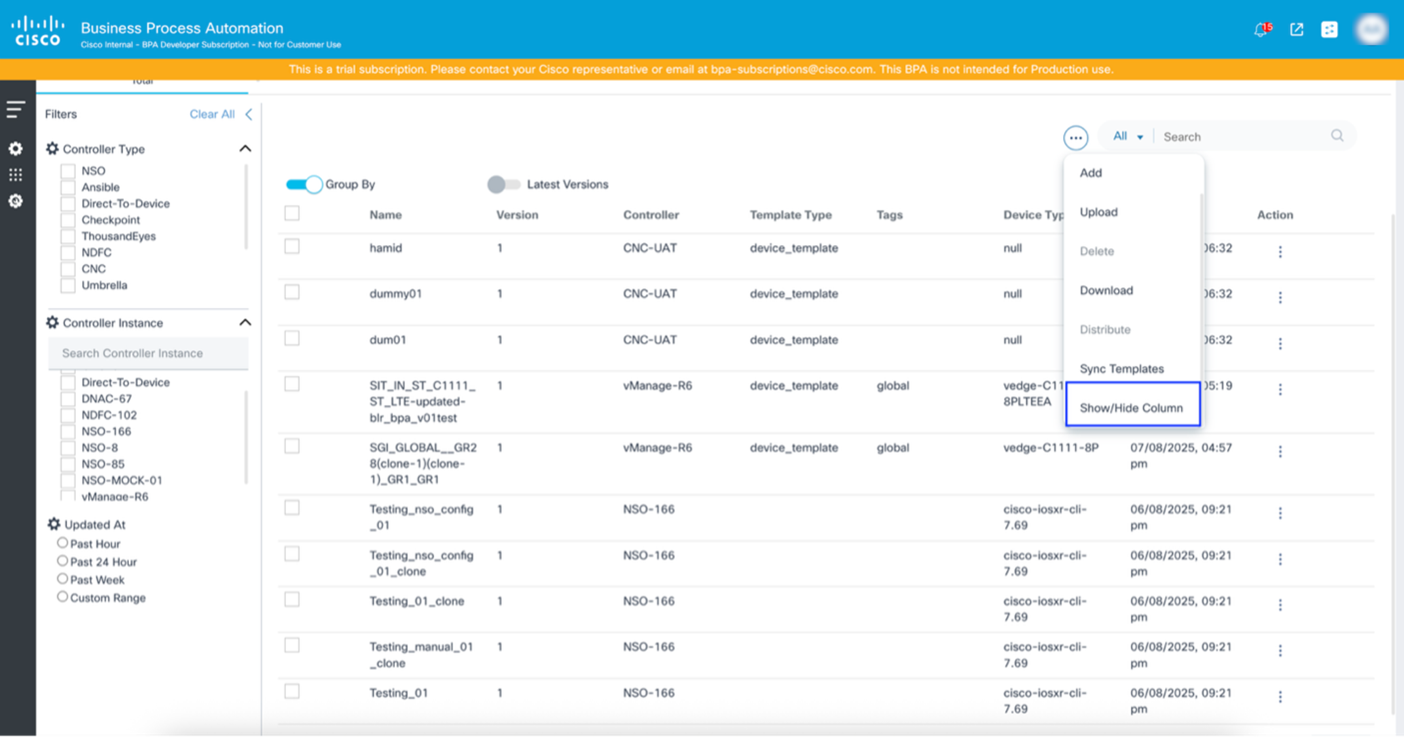
- More Optionsアイコン> Show/Hide Columnを選択します。Edit Columnsウィンドウが開きます。
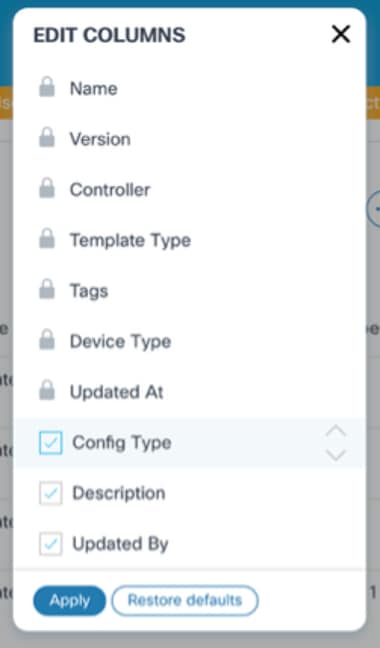
- オプション列のチェックボックスをオンまたはオフにします。
- [APPLY] をクリックします。
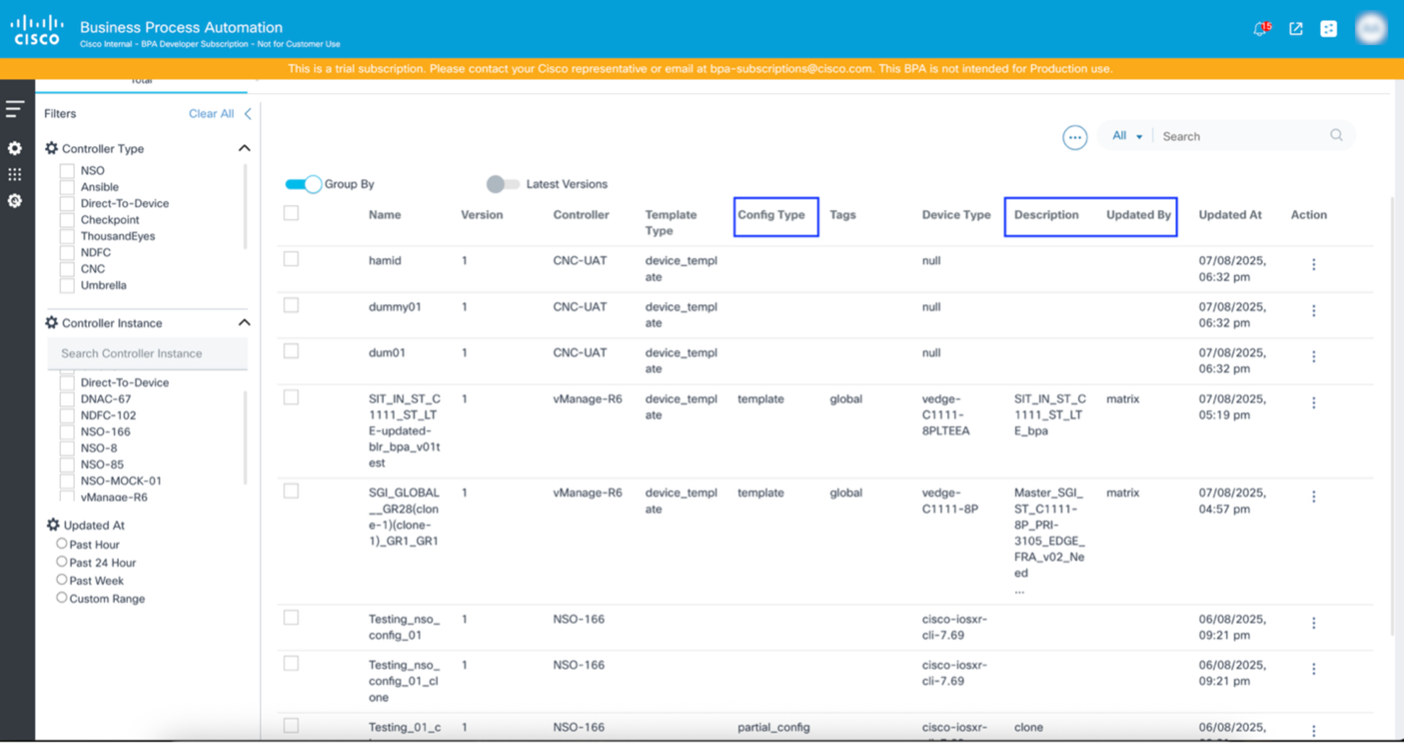
vManageのテンプレートバージョン管理
この機能を使用すると、vManageコントローラのBPAに保持できる以前のバージョンの数を指定できます。市場バリアント内では、設定を必要とするポリシーを使用できます。
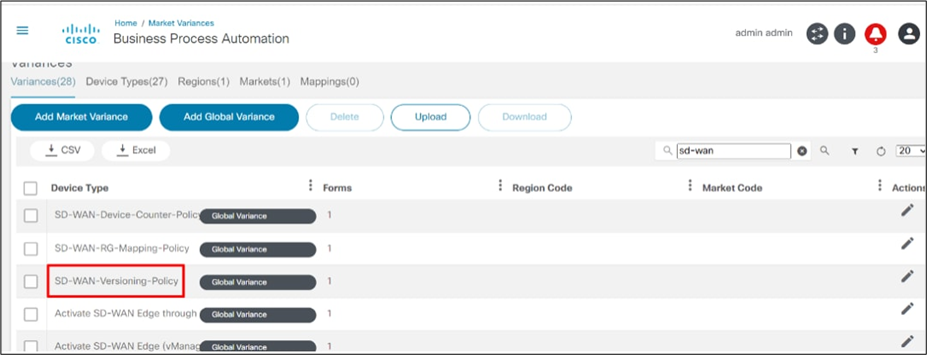
テンプレート・バージョン管理の場合:
- Variaincesタブで、必要なデバイスタイプを選択します。Device Type詳細ウィンドウが開きます。
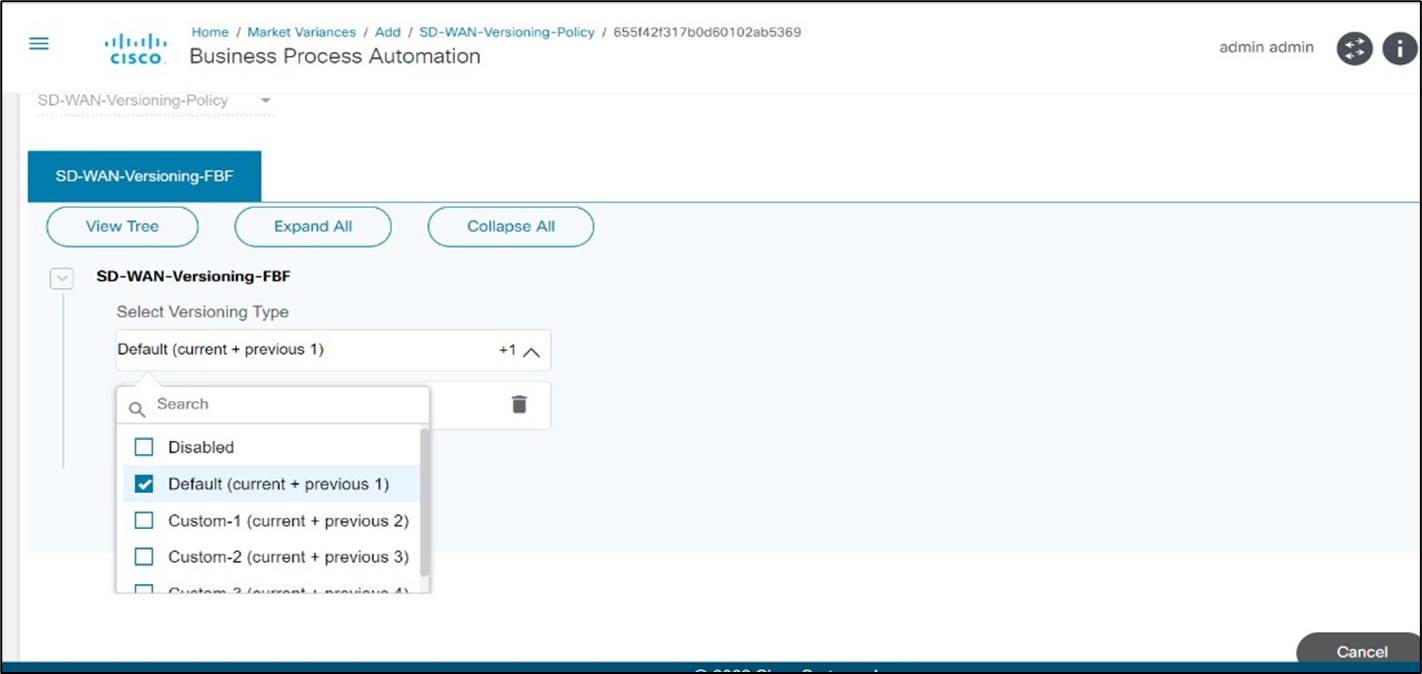
- 「バージョン管理タイプの選択」ドロップダウンリストからバージョンを選択します。
導入ジョブ
導入ジョブセクションは、設定変更を実施し、ネットワーク設計を導入するためのコマンドセンターです。ネットワークの自動化では、精度と制御が最も重要です。このセクションでは、初期検証から最終的なアプリケーションまでの導入ライフサイクル全体を管理し、ネットワークが意図したとおりに動作することを確認する方法について説明します。
このセクションでは、次の2つの重要な機能を使用できます。
- プレビュージョブの作成:ライブネットワークに変更をコミットする前に、ユーザは設定の詳細なプレビューを生成できます。これにより、テンプレートの「ドライ・ラン」が提供され、ユーザーは各ターゲット・デバイスにプッシュされる正確なコマンドを確認できます。このプロアクティブな検証により、エラーが最小限に抑えられ、潜在的な競合が特定され、導入戦略に対する信頼が構築されます。
- プロビジョニングジョブの作成:プレビューを確認した後、ユーザはプロビジョニングジョブを実行してテンプレートをターゲットデバイスに適用できます。プロビジョニングプロセスでは、安全で効率的な構成の適用が行われ、ネットワークインフラストラクチャ全体の一貫性とコンプライアンスが確保されます。
ユーザは、プレビュージョブとプロビジョニングジョブの両方の作成を熟知することで、ネットワーク展開を比類なく制御し、迅速で信頼性が高く、リスクを軽減した構成管理を可能にします。
ダッシュボード
GCT Next-Gen UIに導入された新しいダッシュボードは、すべての構成テンプレートの実行ジョブの詳細とステータスのビューを統合します。
次の機能を提供します。
- 新しい構成テンプレートの実行ジョブを作成可能
- 実行ジョブの履歴詳細とそのステータスの完全な詳細を格納します
- 構成テンプレートの実行ジョブを再展開する機能
- ユーザグループとアクセスポリシーに基づくジョブへのきめ細かなアクセス
- すべてのコントローラタイプに対して作成、実行、プレビュー、プロビジョニングを1つのインターフェイスで実行
配置ジョブにアクセスするには:
- GCT Next-Genポータルに移動します。
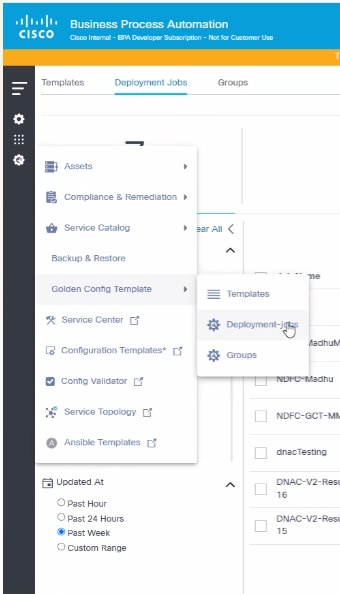
- Menuアイコン> Golden Config Template > Deployment Jobsの順に選択します。
設定テンプレートの導入ジョブダッシュボードには、次の詳細を含むジョブのリストが表示されます。
- ジョブ名、ジョブの説明、テンプレート名/グループ
- ターゲットデバイスの成功と失敗の数
- ジョブのステータス、作成者、および使用可能なアクション
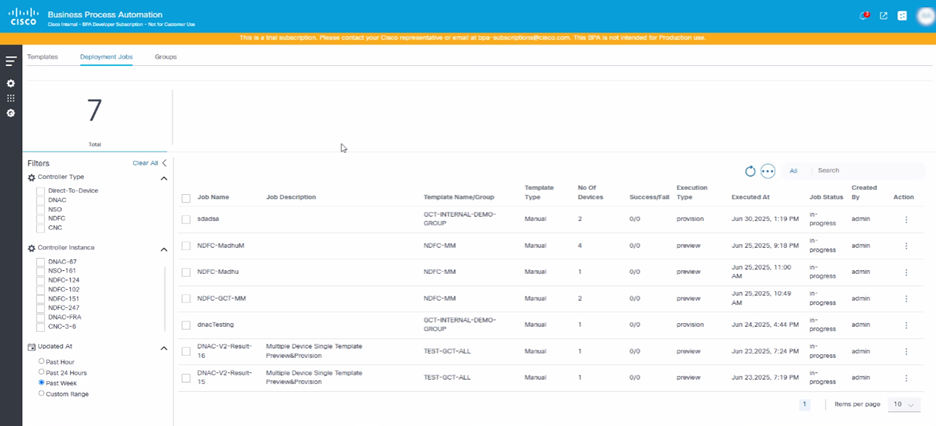
目的のジョブの行をクリックすると、デバイスレベルでのプレビューとプロビジョニングの詳細な結果が表示されます。
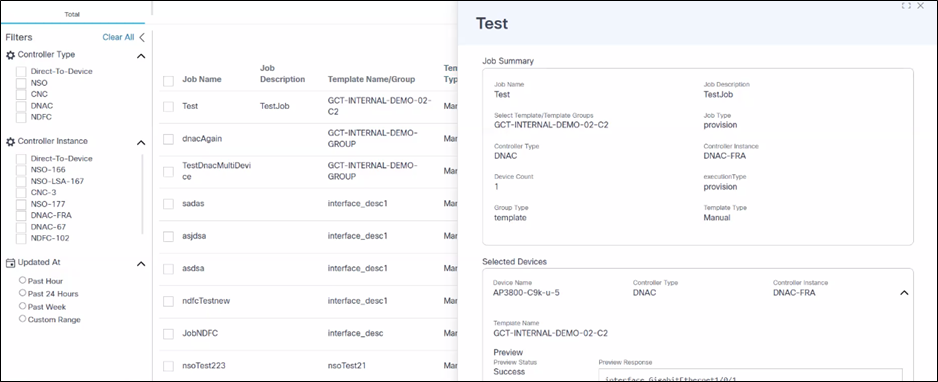
既存のジョブを編集することで、既存のジョブを再配置できます。
配置ジョブの作成と管理
プレビュー・ジョブとプロビジョニング・ジョブを作成するには、次の手順に従います。
- Deployment Jobsタブをクリックします。
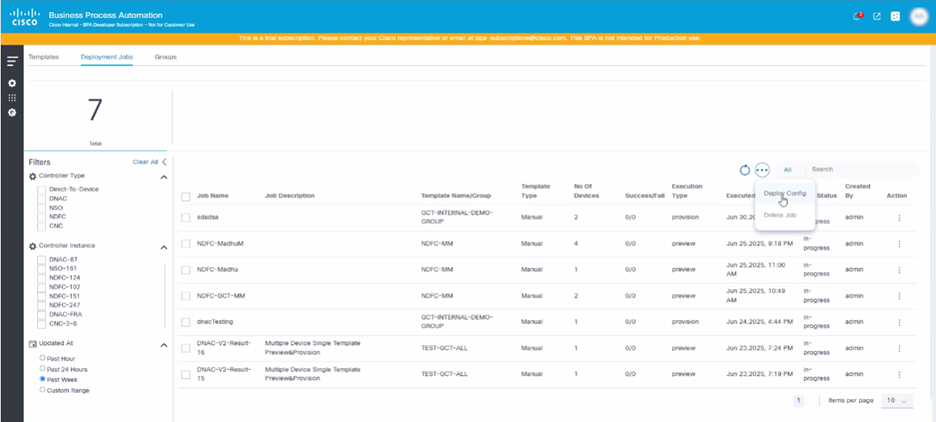
- More Optionsアイコン> Deploy Configの順に選択します。Deployment Jobsウィンドウが開きます。
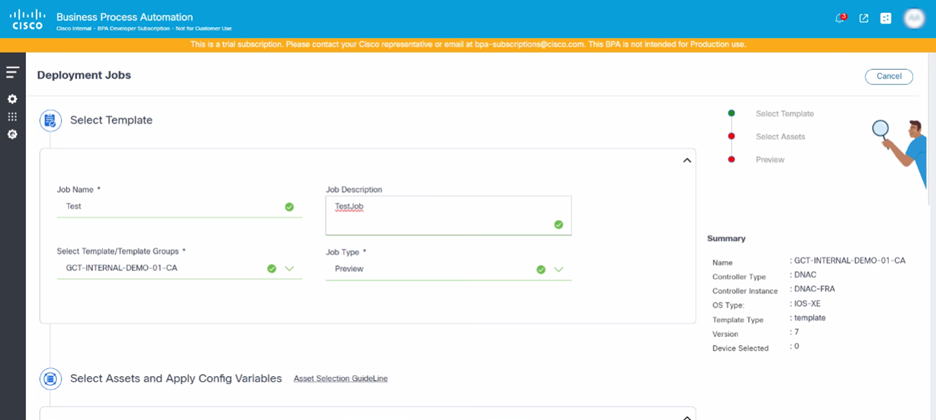
- 必須フィールド(ジョブ名、ジョブの説明など)を更新します。
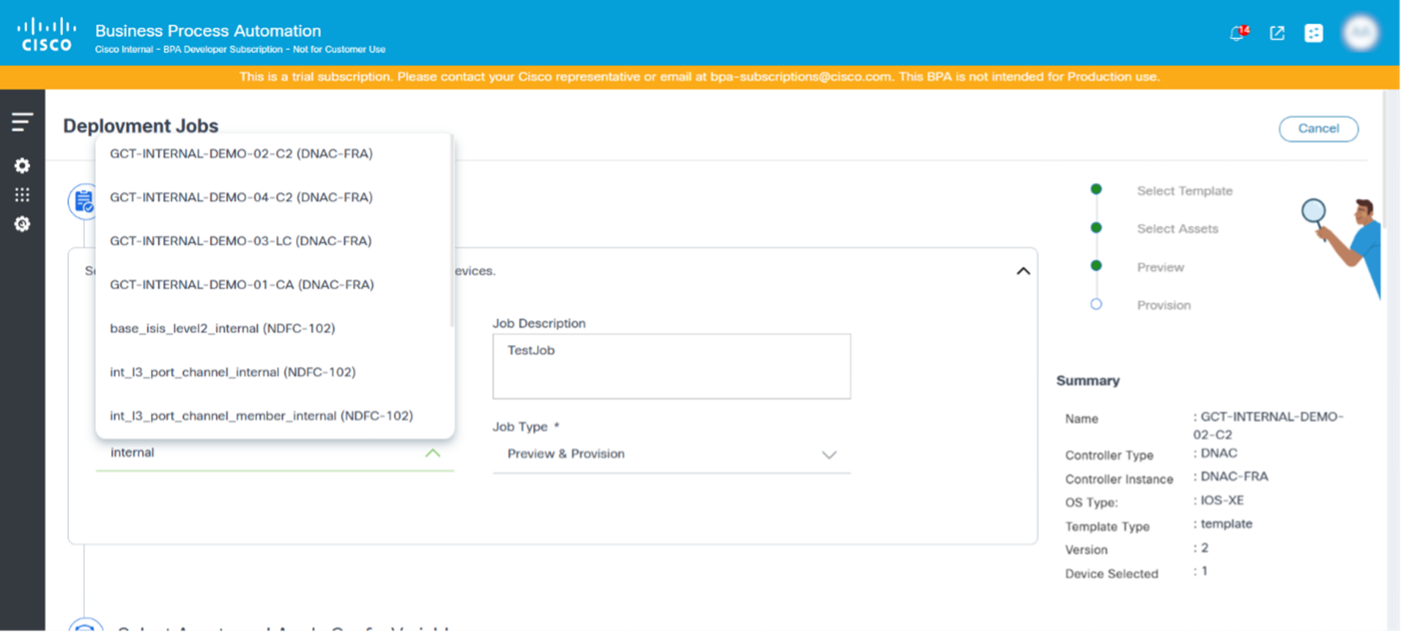
- 「テンプレート/テンプレートグループの選択」ドロップダウンリストでテンプレートまたはテンプレートグループを検索して選択します。
- Job Typeドロップダウンリストから、PreviewまたはPreview & Provisionを選択します。
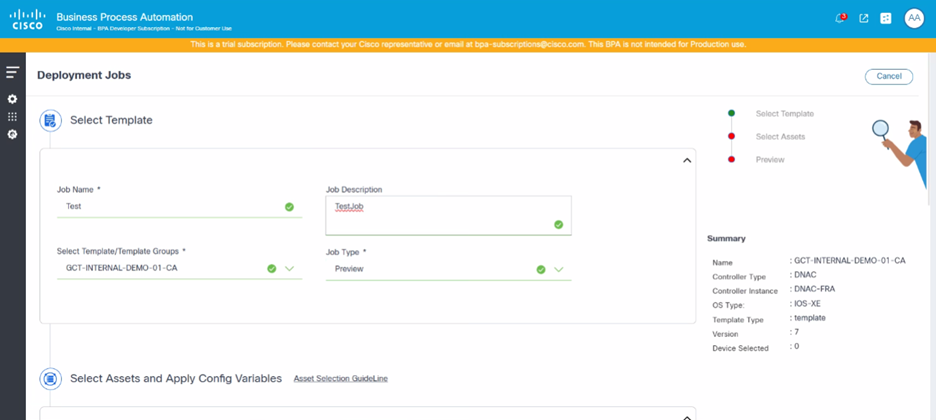
a. **Preview**: Simulate the template's configurations on selected devices without applying the template configuration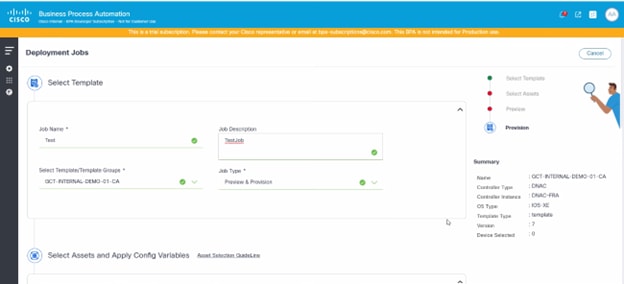
b. **Preview & Provision**: Execute a preview (dry-run) and apply the template configuration on selected devicesターゲット・デバイスの選択とテンプレート変数の入力
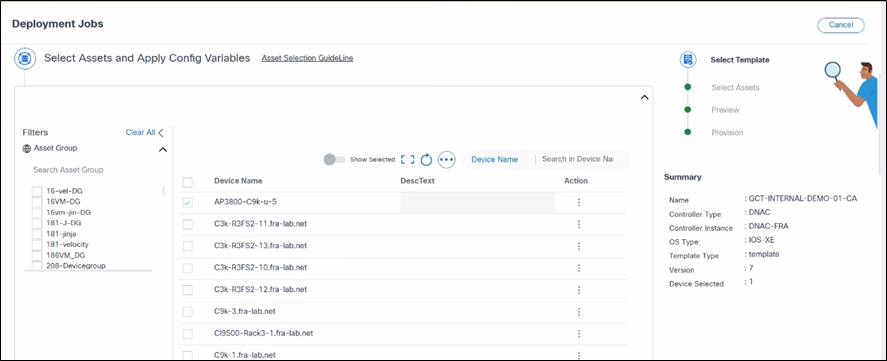
ユーザは、テンプレート設定の導入のターゲットとして資産グループまたはデバイスを選択する必要があります。使用可能なアセットのリストは、ユーザグループに提供されるアクセスポリシー権限に基づいて表示されます。
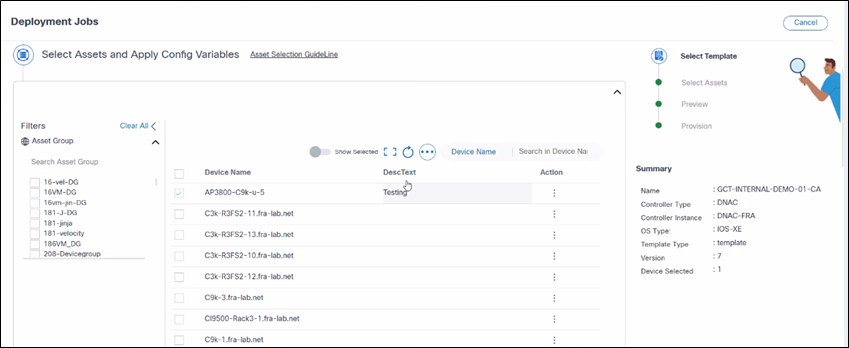
ユーザーは、グリッド・インタフェースでテンプレート変数の値を指定する必要があります。変数のリストが広範囲にわたる場合は、水平スクロールを使用して変数を入力できます。グリッドには次の機能があります。
- 変数値を編集またはクリアする機能
- 選択を表示切り替え
- 全画面アイコン
- 更新アイコン
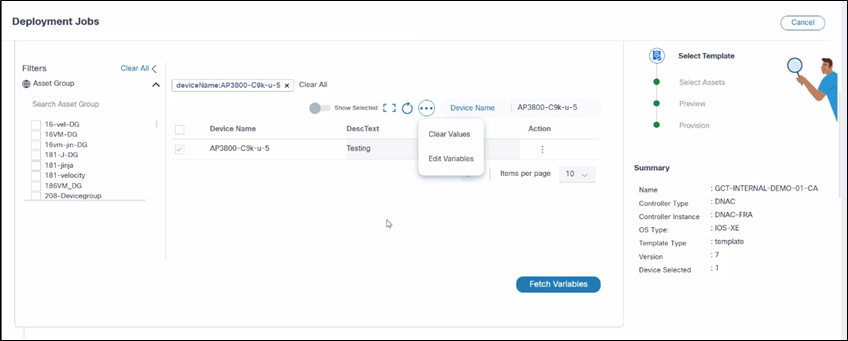
- その他のオプションアイコン:
- 値のクリア:入力された変数をすべてクリアします。
- 変数の編集:すべての変数を読み込みます
- Search in Device Nameフィールド
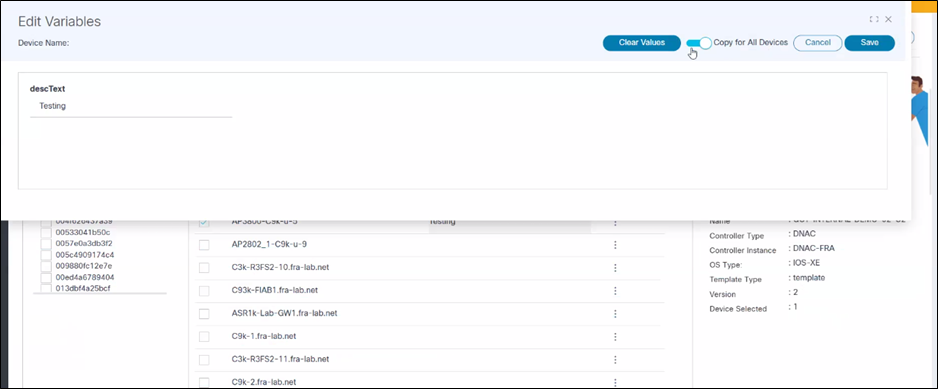
設定のプレビューとプロビジョニング
構成をプレビューおよびプロビジョニングする手順は、次のとおりです。
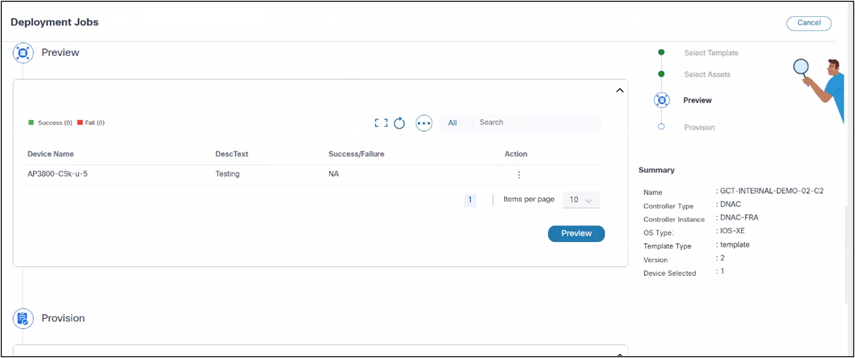
- すべてのデバイスと選択したテンプレートまたはテンプレートグループに対してドライランを実行するには、Previewをクリックします。成功または失敗の結果が表示されます。
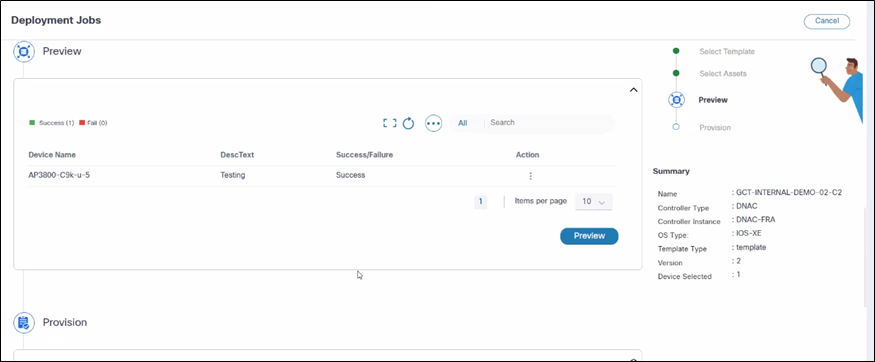
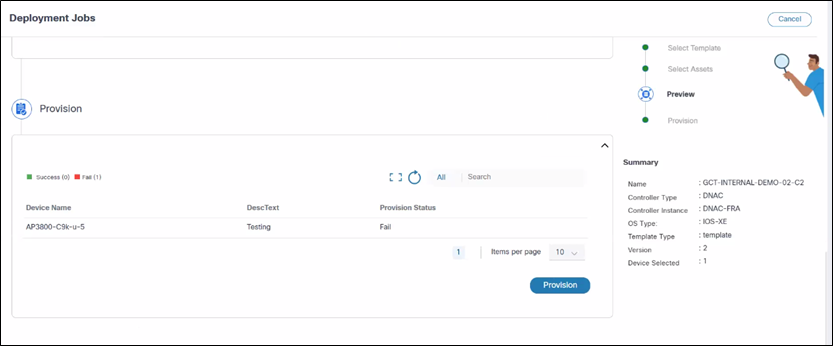
- Provisionをクリックして、選択したすべてのデバイスに設定をコミットします。選択したデバイスに設定が適用されます。Provisionポップアップウィンドウが開き、各デバイスの成功または失敗結果が表示されます。
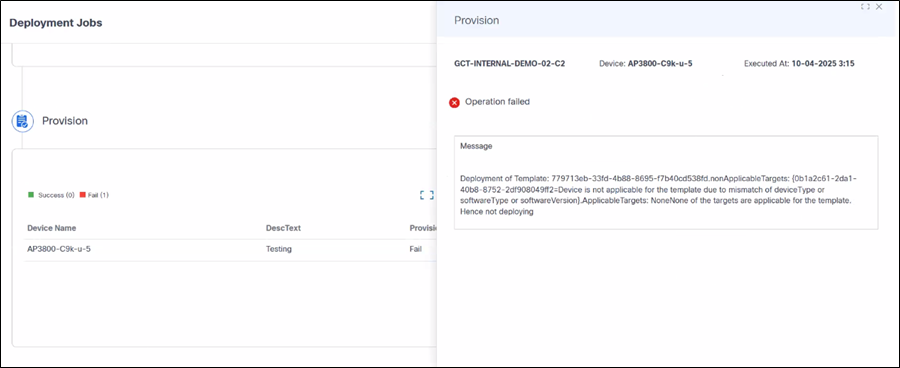
エラーからの回復
ユーザは、各デバイスのサイドパネルでエラーの詳細を表示できます。エラーはデバイスやコントローラによって異なる可能性があるため、エラーログを詳細に確認することが重要です。たとえば、テンプレートが特定のデバイスと互換性がない場合、ユーザはプレビューとプロビジョニングからデバイスを削除できます。同様に、「device not reachable」エラーが発生した場合は、しばらく待ってから再試行します。
導入の失敗と再導入の処理
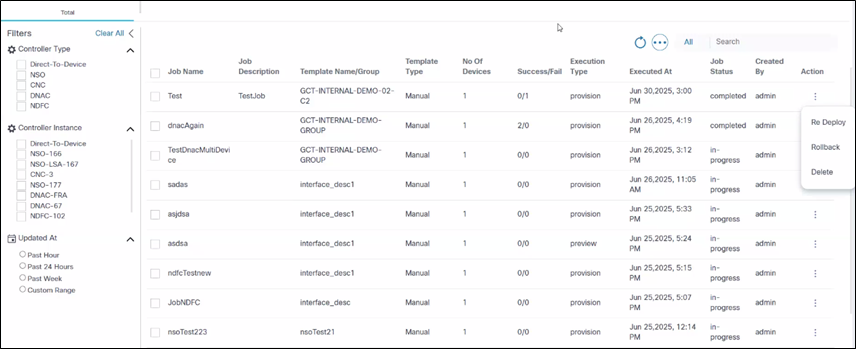
一部のデバイスで導入ジョブが失敗した場合、デバイスの問題をトラブルシューティングして解決し、ジョブの[アクション]列から[その他のオプション]アイコン> [再導入]を選択してジョブを再導入します。
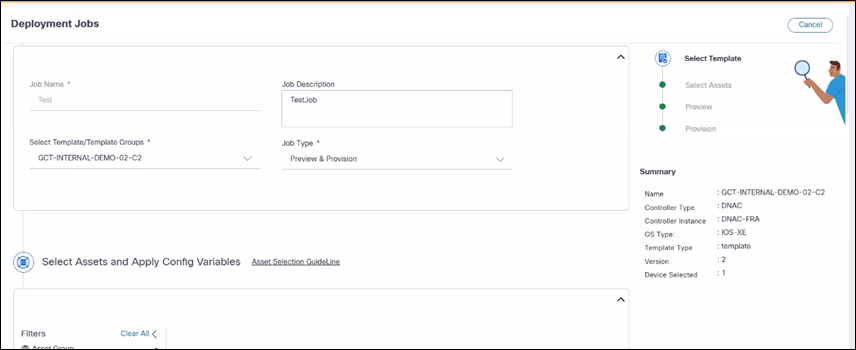
再導入は、ユーザが既存のジョブを編集し、影響を受けるデバイスに再導入するのに役立ちます。主なポイントは次のとおりです。
- 再展開では、以前に選択したテンプレートとデバイスを使用します
- ジョブのタイプに基づいて、最新の結果を反映するようにジョブ結果が更新されます
- 再配置は言及されたすべてのコントローラ(NSO、CNC、NDFC、DNAC、vManage、Ansibleなど)をサポート
グループ
テンプレートグループは、ネットワーク設定テンプレートの論理的なコンテナまたは組織構造を提供します。数百または数千の可能性があるテンプレートのフラットリストを管理する代わりに、ユーザはテンプレートを分類し、意味のあるコレクションに配置できます。
グループの利点
ネットワークの自動化が拡大し、テンプレートライブラリが拡大するにつれて、効果的な組織が最も重要になります。テンプレートグループには、次のような利点があります。
- 組織と検出可能性の向上:煩雑さを排除し、特定のテンプレートをすばやく見つけることができます。機能、デバイスタイプ、場所、またはプロジェクトごとにテンプレートをグループ化することで、テンプレートライブラリを直感的かつ簡単にナビゲートできるようになり、貴重な時間を節約できます。
- ロールベースアクセスコントロール(RBAC)の強化:特定のテンプレートセットにきめ細かな権限を割り当てます。ユーザは、さまざまなユーザロール(ネットワークアーキテクト、ネットワークオペレーションセンターエンジニア、オートメーション開発者など)にさまざまなレベルのアクセス(読み取り専用、変更、実行)を個別のテンプレートグループに付与できるため、ユーザは職務に関連するテンプレートのみを操作できます。
- ライフサイクル管理の合理化:ステータスまたは環境別にテンプレートを整理します(例:「実稼働承認済」、「開発サンドボックス」、「非推奨」)。 これにより、検証されたテンプレートのみが本番環境で使用され、古いテンプレートの識別とアーカイブが容易になるため、テンプレートのライフサイクルを管理しやすくなります。
- コラボレーションの簡素化:特定のテンプレートグループの所有権または責任を異なるチームまたは個人に割り当てることで、チームワークを促進します。これはアカウンタビリティを促進し、意図しない変更を防ぎます。
- 標準化の徹底:特定のポリシー、命名規則、または設計標準に従ってテンプレートをグループ化することで、一貫性を促進します。これにより、特定のグループから導入されたすべての設定が組織の要件を満たすようになります。
- スケーラビリティと将来への対応:ネットワーク自動化の拡大と新しいサービスまたはテクノロジーの導入に伴い、テンプレートグループは、既存のライブラリに負担をかけることなく新しいテンプレートを組み込んで管理できる柔軟なフレームワークを提供します。
グループの管理
この項では、使用可能なGCTまたはデバイステンプレートを使用したGCTグループの作成、編集、および削除について説明します。
グループの作成
テンプレートグループの追加機能は、関連するGCTをグループ化するためのものです。デバイス構成テンプレートの論理的な分離と効率的な管理が可能になります。
新しいグループを作成するには、次の手順に従います。
- More Optionsアイコン> Addの順に選択します。新しいフォームが開きます。
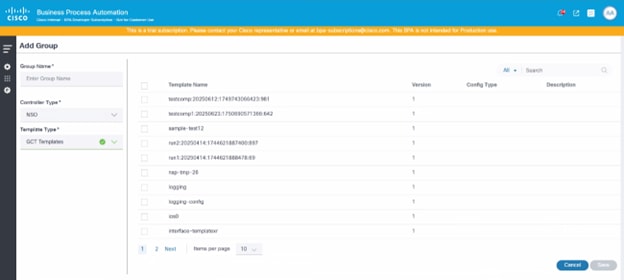
- 必須フィールド(グループ名、コントローラタイプなど)を更新します。
- Template Typeドロップダウンリストから、次のいずれかのオプションを選択します。
- GCTテンプレート:これらのテンプレートはBPAの一部です。
- デバイステンプレート:これらのテンプレートにはデバイスで使用可能な事前設定されたテンプレートが含まれ、コントローラ同期データの一部としてBPAに更新されます。コントローラインスタンスの追加オプションが表示されます。適切なコントローラインスタンスを選択します。
使用可能なテンプレートがグリッドにロードされます。
- グループ化するテンプレートのチェックボックスをオンにして、Saveをクリックします。これによりグループが作成され、ユーザはグループダッシュボードページにリダイレクトされます。

このフォームは、NSO、Ansible、およびCNCコントローラタイプに似ています。Cisco Catalyst Centerでは、フォームフィールドが異なります。Cisco Catalyst Centerのその他のフィールドは次のとおりです。
- 説明
- 目的:テンプレートグループの目的の包括的な説明またはその他の関連する注記を提供します。
- 入力:テキスト領域(例:このテンプレートグループは、エンタープライズコアルータの標準QoSおよびルーティング設定に適用されます)
- タグ
- 目的:ユーザは1つ以上のタグをテンプレートグループに関連付けて、分類と検索を簡単に行うことができます
- 入力:テキスト領域
- OSタイプ
- 目的:このテンプレートグループが設計されるオペレーティングシステムのタイプを指定する必須フィールド(IOS XE、NX-OSなど)
- 入力:ドロップダウンリストからオプションを選択します。
- プロジェクト
- 目的:テンプレートグループを特定のプロジェクトに割り当てるための必須フィールドで、組織とアクセス制御に役立ちます
- 入力:ドロップダウンリストからオプションを選択します。
- 言語
- 目的:このフィールドは、テンプレートグループ内の設定コマンドの言語または形式を指定するための必須フィールドです(例:JINJA、CLI、VELOCITY)
- 入力:ドロップダウンリストからオプションを選択します。
- デバイスタイプ
- 目的:このテンプレートグループが対象とする特定のタイプのデバイスを示すための必須フィールド(ルータ、スイッチ、ファイアウォールなど)
- 入力:ドロップダウンリストから1つ以上のオプションを選択します。
グループの編集
テンプレートグループの編集は、GCT管理における重要なメンテナンスおよび最適化アクティビティです。テンプレートグループを編集する必要がある主な理由は次のとおりです。
- 組織の変更
- 部門の再編成:ビジネス部門が再編成されると、テンプレートグループの再編成が必要になります
- サイトの統合または拡張:場所をマージまたは分割するには、テンプレートグループの再構築が必要です
- ロールの再定義:ネットワークデバイスの責任を変更すると、テンプレートグループの更新が必要になります
- 運用の進化
- 新たなデバイスの役割:新しいネットワーク機能の導入(SD-WAN、IoTゲートウェイ)
- テクノロジーのアップグレード:新しいプラットフォームへの移行にはグループの再編成が必要
- サービスの変更:ネットワークサービスの追加または削除はグループ組織に影響します
- コンプライアンスとセキュリティアップデート
- 規制の変更:規制を更新するには、テンプレートグループの変更が必要です
- 新しいコンプライアンス要件:更新された規制(PCI-DSS、GDPR、SOX)では、テンプレートグループの変更が必要です
- セキュリティポリシーの更新:セキュリティ標準の強化により、グループレベルのポリシー変更にはグループの再構築が必要
- セキュリティの強化
- 脅威の状況の進化:新しいセキュリティ脅威には更新されたグループポリシーが必要
- アクセス制御の絞り込み:異なるグループのアクセス許可とアクセスレベルの変更
- リスク分類の更新:更新されたリスクアセスメントに基づくデバイスの再分類
- 技術インフラストラクチャの変更
- ネットワークアーキテクチャの進化:ネットワーク設計全体を変更するには、デバイスのグループ化方法を更新する必要があります
- トポロジの変更:ネットワークの再設計は、デバイスのグループ化方法に影響します
- テクノロジーの移行:レガシーから最新のプラットフォームへの移行
- ベンダーの変更:ベンダーの切り替えには新しいグループ分類が必要
- デバイスのライフサイクル管理
- ハードウェアの更新:新しいデバイスモデルには適切なグループ割り当てが必要
- サポート終了デバイス:古いデバイスカテゴリのグループからの削除
- キャパシティプランニング:パフォーマンスとキャパシティのニーズに基づいてグループを調整
- 運用効率の向上
- パフォーマンスの最適化:継続的なテンプレートの改良
- テンプレート統合:類似グループをマージして複雑さを軽減
- グループ分割:管理性を高めるために大きなグループを分割します。
- 階層の最適化:効率を高めるための親子関係の再構築
グループを編集するには
グループの編集
- Actionカラムで、More Optionsアイコン> Editを選択します。
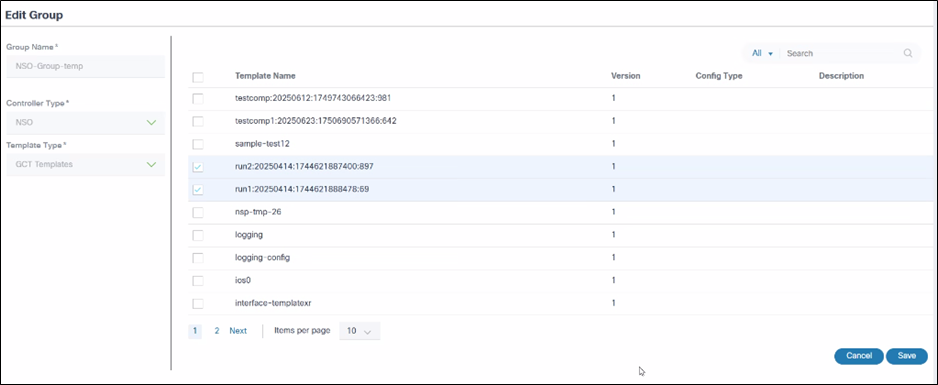
- 更新するテンプレートを選択します。
- [Save] をクリックします。
グループの削除
テンプレートグループの削除は、GCT管理における重要なメンテナンス作業です。テンプレートグループを削除する必要がある主な理由は次のとおりです。
- 旧式のテクノロジーと機器
- サポート終了のハードウェア
- プラットフォームの移行
- 組織再編成
- ビジネスの変化
- 運用の統合
- コンプライアンスとセキュリティのクリーンアップ
- ポリシーの変更
- アクセスコントロールの簡素化
- エラーの回復と修正
- 誤りの修復
- データ整合性
複数のグループを削除するには、次の手順に従います。
- 削除するグループのチェックボックスをオンにします。
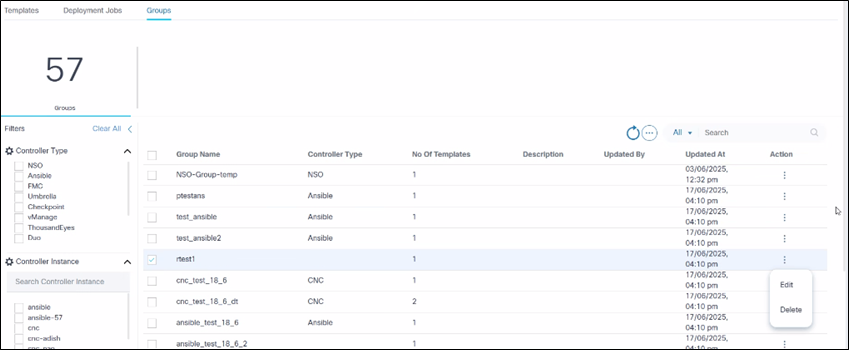
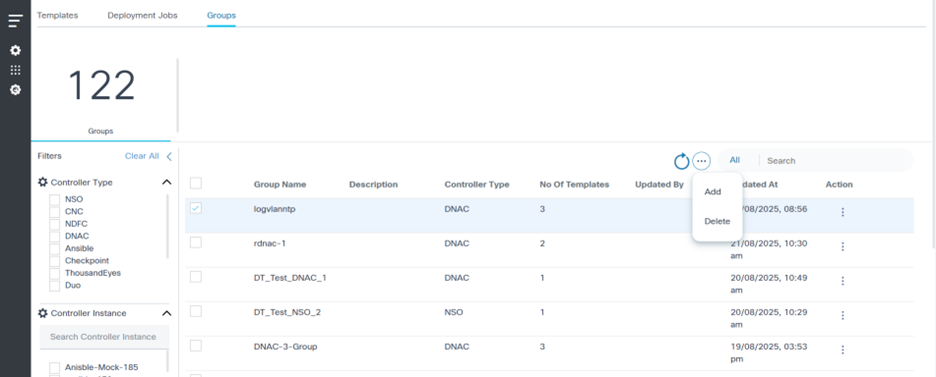
- More Optionsアイコン> Deleteを選択します。確認が表示されます。
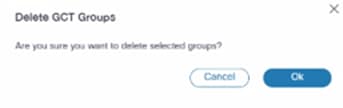
- [OK] をクリックします。
グループダッシュボード
グループダッシュボードには、使用可能なテンプレートグループがグリッドに表示されます。
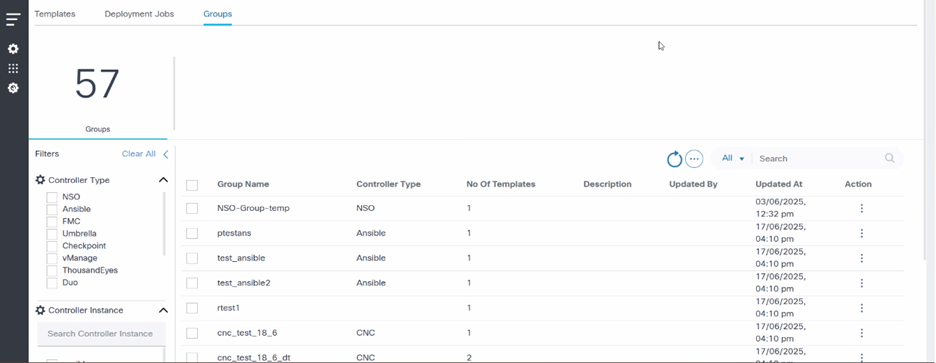
- GCTアプリケーションでGroupsタブをクリックします。
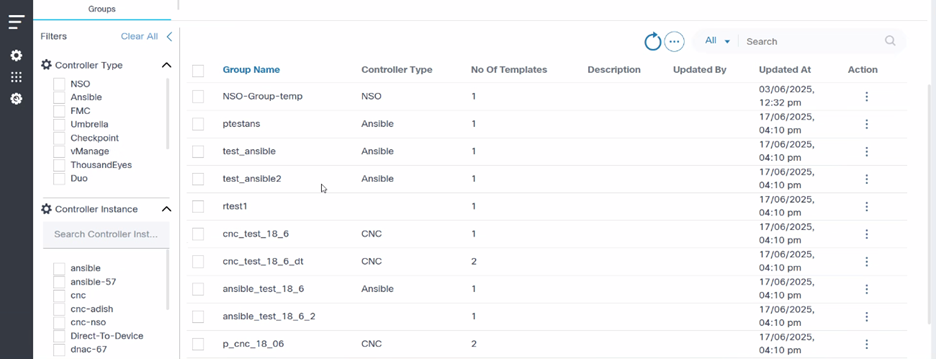
- 特定のコントローラタイプおよびコントローラインスタンスフィルタを選択します。
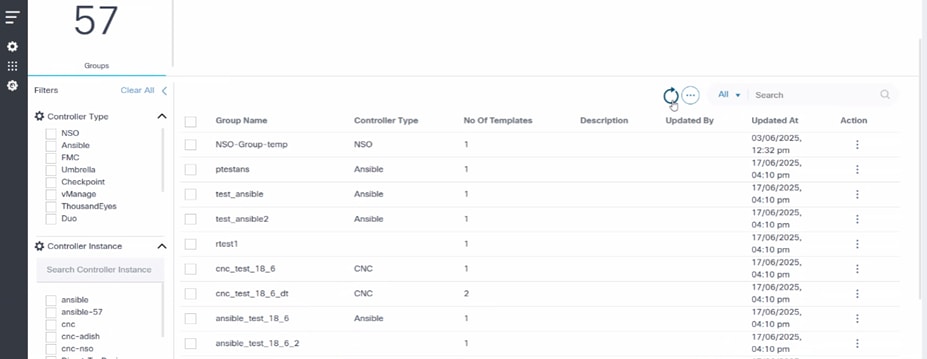
- Refreshアイコンを選択して、データを再度フェッチします。
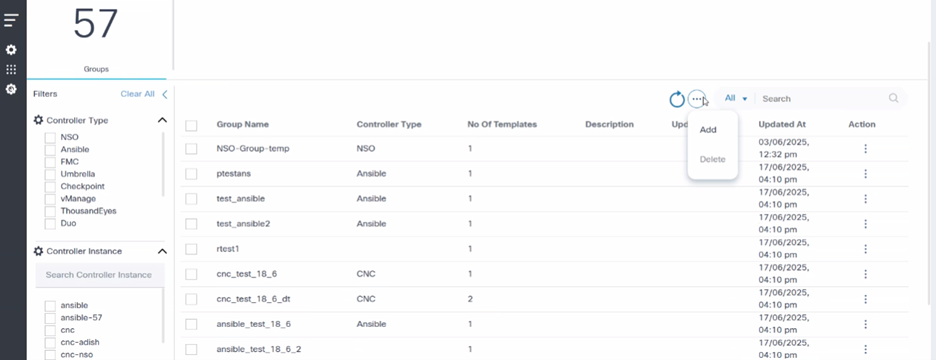
- More Optionsアイコンを選択して、グループを追加または削除します。
制限付きアクセスのためのロールベースアクセスコントロール
テンプレートへのアクセスを制限するには、ロールベースアクセスコントロール(RBAC)機能を使用します。
使用可能なロール
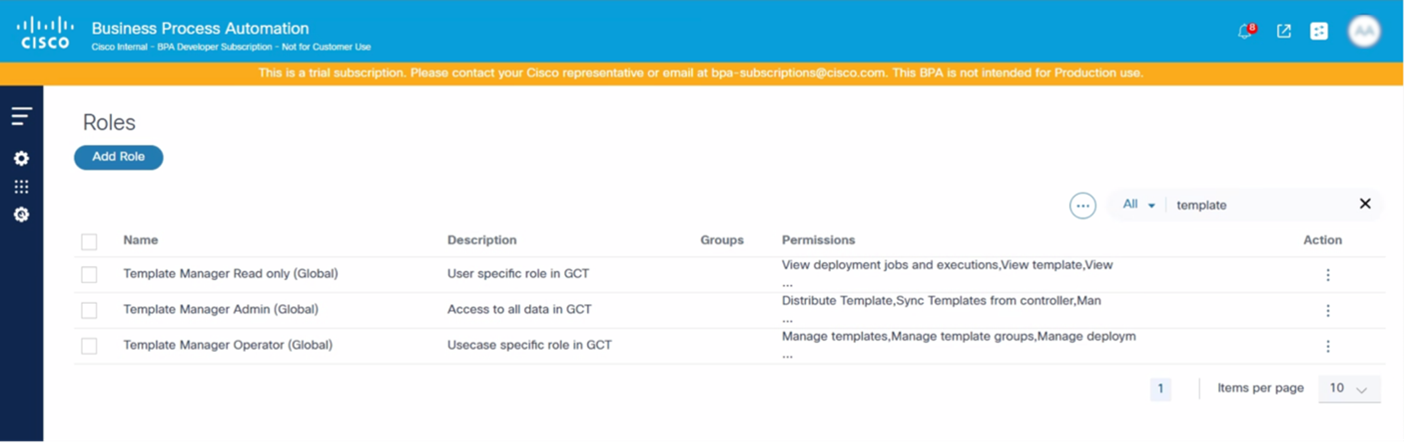
デフォルトでは、GCTアプリケーションには、グループの作成時に割り当てられる次の3つのロールがあります。
- テンプレートマネージャ管理者:すべての権限を持つ管理者ロール。これらのユーザーは、テンプレート、配置ジョブ、またはグループを編集または削除できます。
- テンプレートマネージャオペレータ:これらのユーザは管理権限を持ち、テンプレート(CURD)、導入ジョブ、グループ、および同期グループテンプレートを管理できます
- テンプレートマネージャ読み取り専用:これらのユーザには、テンプレート、グループ、および配置ジョブを表示する読み取り専用の権限があります
アクセスポリシーの関連付け
リソースグループの作成
リソースグループを作成するには
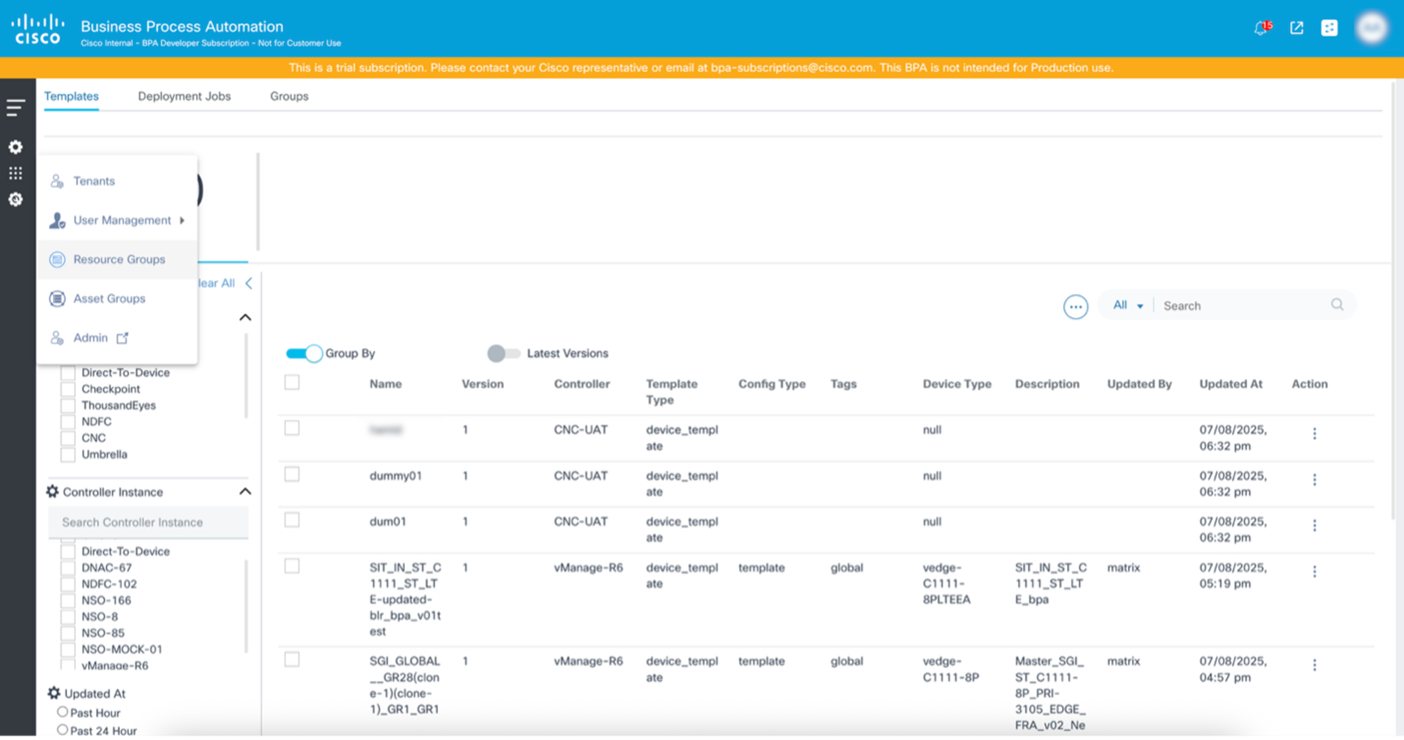
- Settingsアイコン> Resource Groupsの順に選択します。Resource Groupsページが表示されます。
- Add Resource Groupをクリックします。Add Resource Groupウィンドウが開きます。
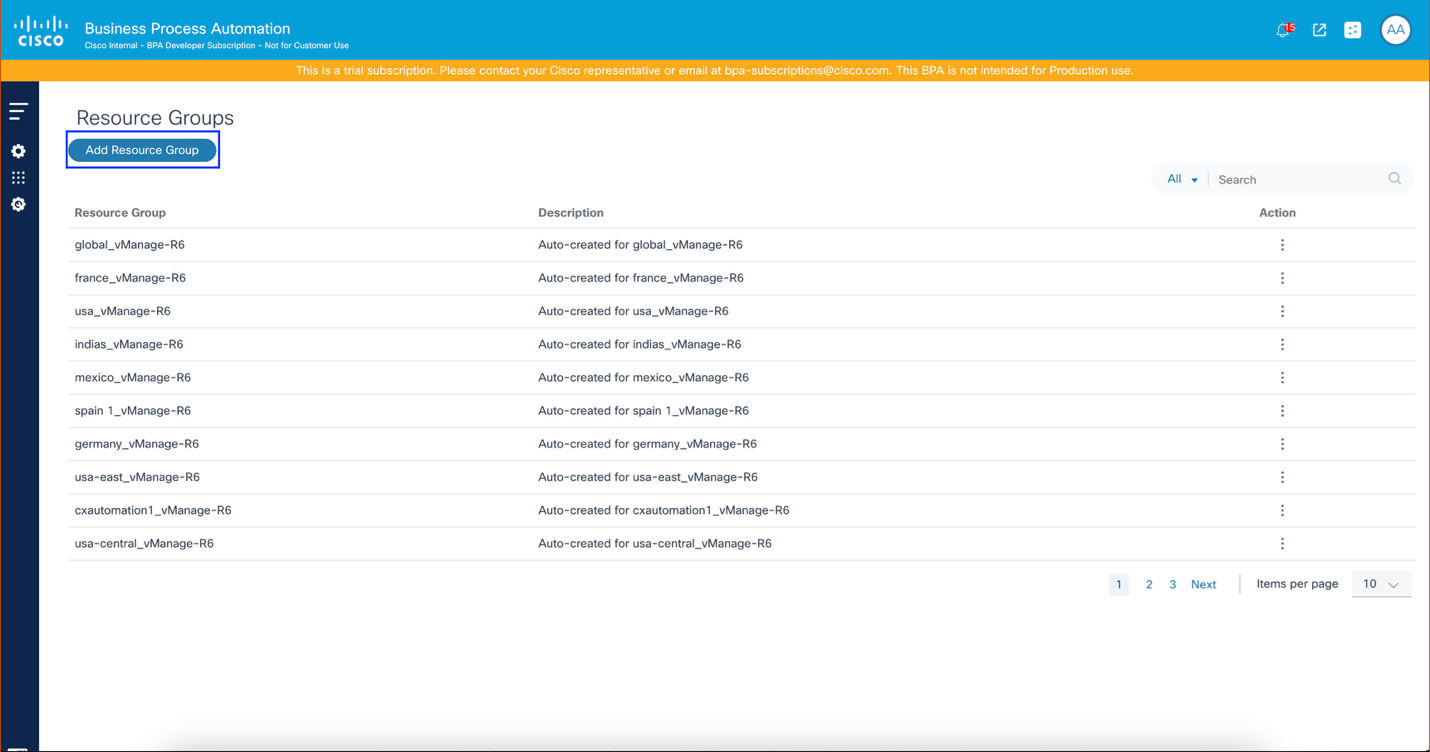
- リソースグループ名、リソースタイプ、および説明を入力します。
- Config Templates:すべてのテンプレートを表示します。
- Config Template Groups:すべてのテンプレートグループを表示します。
- SD-WANスコープ:すべてのスコープを表示します(vManage v20.15コントローラに適用)。
- Config Templates:すべてのテンプレートを表示します。
- Config Template Groups:すべてのテンプレートグループを表示します。
- SD-WANスコープ:すべてのスコープを表示します(vManage v20.15コントローラに適用)。
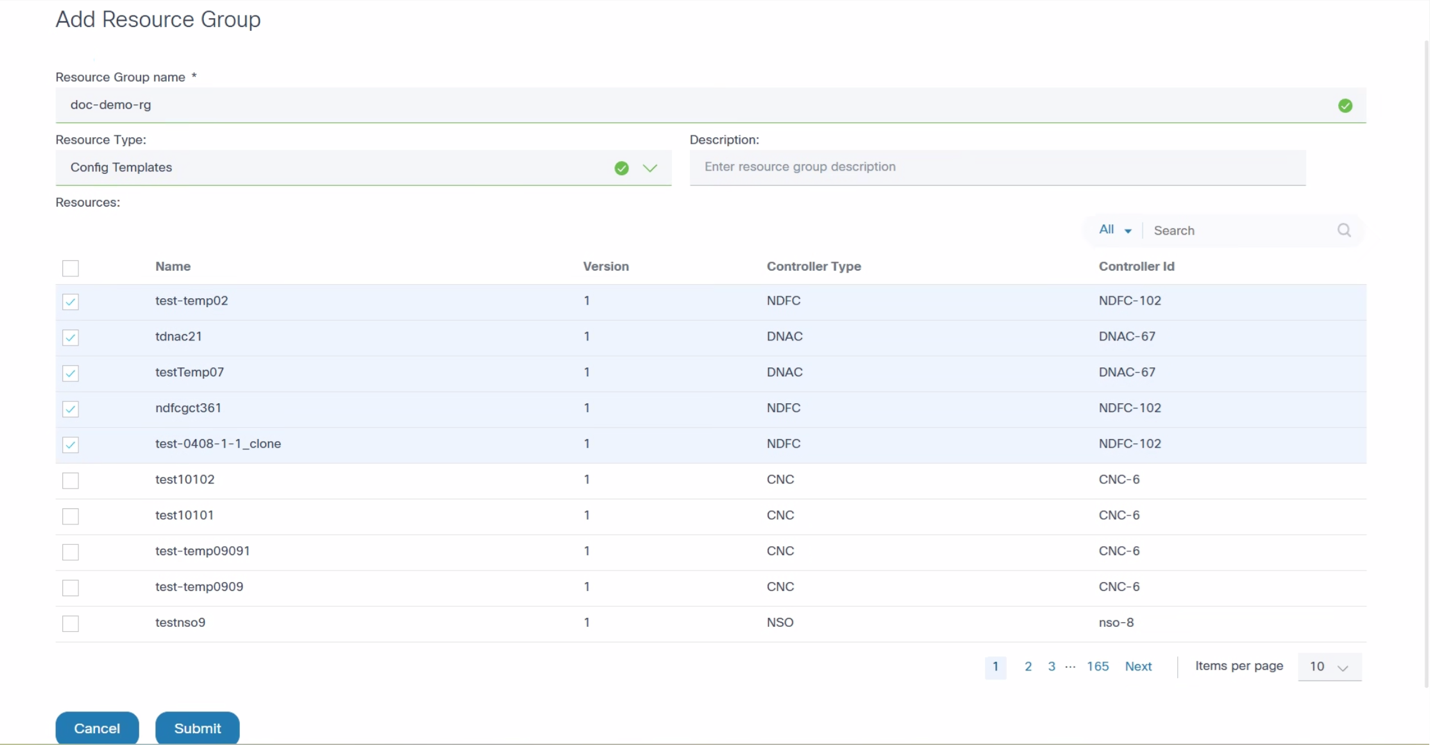
- 目的のリソースを選択します。
- [Submit] をクリックします。リソースグループが作成されます。
アクセスポリシーの作成
新しいポリシーを作成するには、次の手順を実行します。
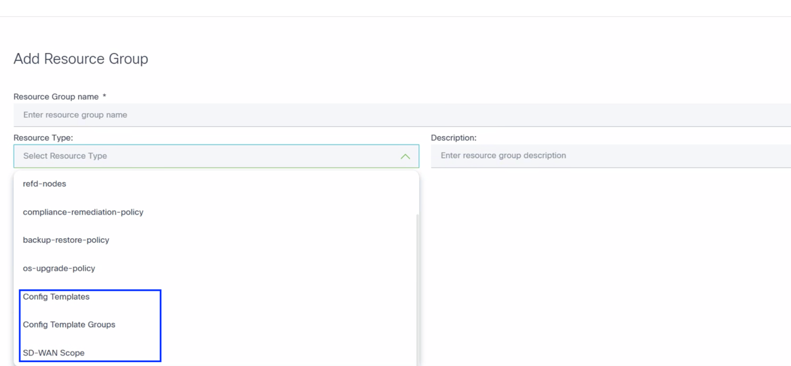
- Settingsアイコン> User Management > Access Policiesの順に選択します。Add Policyウィンドウが開きます。
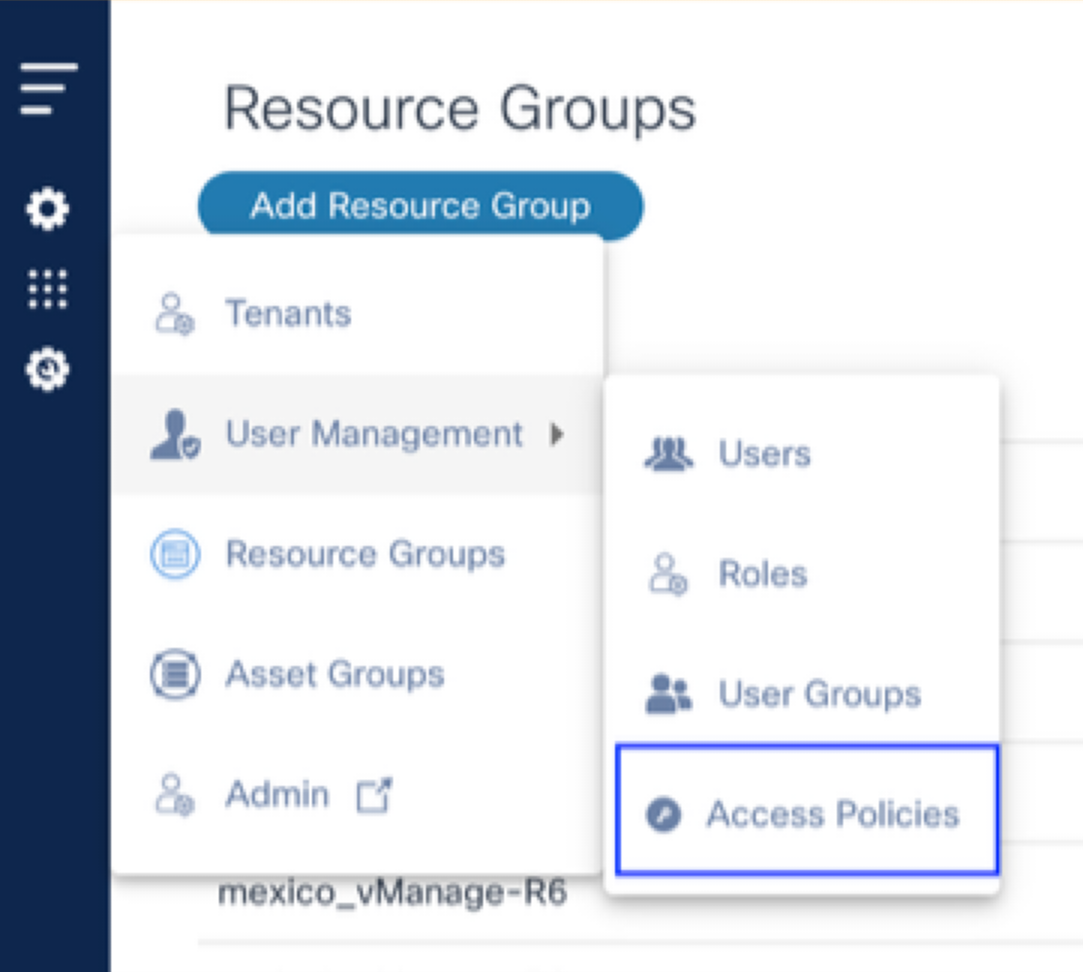
- 前のセクションで作成したリソースグループのチェックボックスをオンにします。
- ユーザが割り当てられているグループのチェックボックスをオンにします。
- [Submit] をクリックします。
RBACでのvManageの注意事項
vManageバージョン20.9および20.12
vManageコントローラv20.12およびv20.9の場合、vManageリソースグループはBPAリソースグループにマッピングされます。BPAコントローラデータの同期(またはGCTアプリケーション内の同期テンプレート)が発生すると、vManageリソースグループをマッピングするためにBPAリソースグループが自動的に作成されます。
たとえば、vManageコントローラインスタンスが「vManage-R6」で、リソースグループが「needle」の場合、BPAリソースグループの名前は「needle-vManage-R6」になります。Needleリソースグループに関連付けられているすべてのテンプレートは、自動的にマップされます。
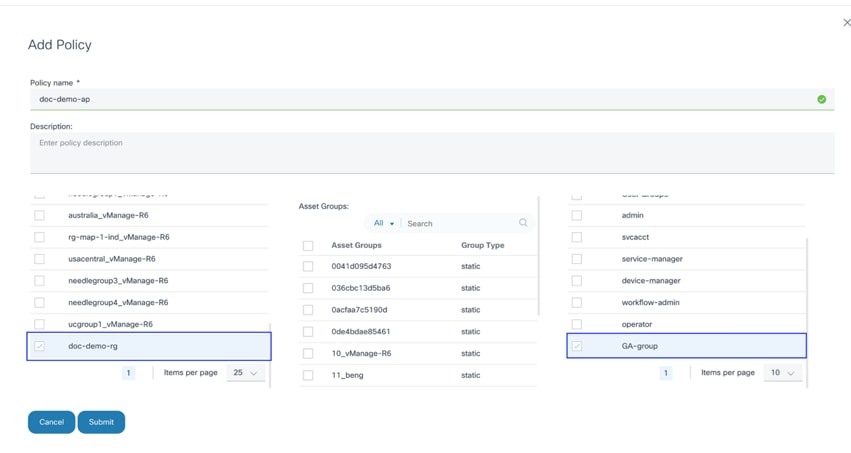
vManageユーザは、リソースグループを手動で作成する必要はありません。これらの自動作成されたリソースグループをアクセスポリシーで使用して、テンプレートへのアクセスを制限し、
vManageバージョン20.15
vManageコントローラv20.15では、リソースグループの作成中にスコープを選択できます。BPAで使用可能なスコープは、コントローラで定義されているスコープから直接マッピングされます。
たとえば、コントローラのスコープ名が「firewall」の場合、BPAスコープ名は「<<scope-name>>-<<controller-id-in-bpa>>」の形式になります(例:firewall-vManage-R6)。
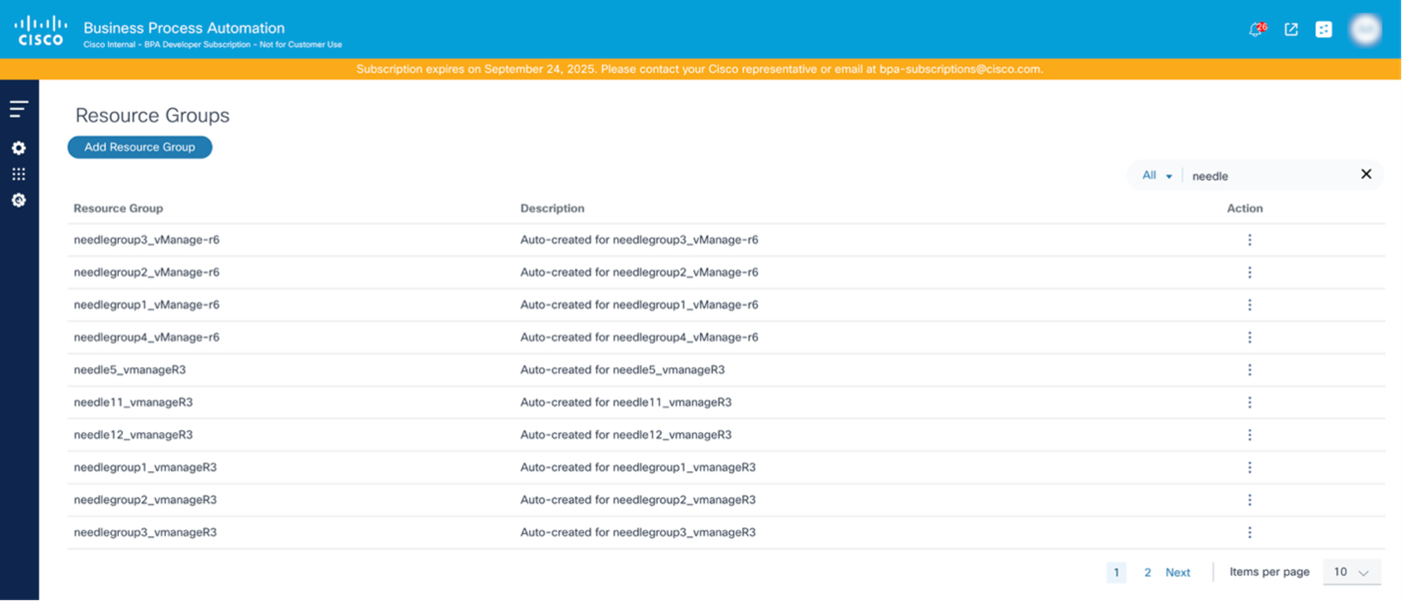
インスタンスビュー
Instance View機能は、複数のCisco Catalyst Center展開にわたってネットワーク設定テンプレートの一貫性を確認するための強力なメカニズムを提供します。監査および検証ツールとして機能するため、ユーザは不一致を迅速に特定し、ネットワーク設定の標準化を確実に行うことができます。
ネットワーク環境が拡大し、分散化が進むにつれて、複数のCisco Catalyst Centerインスタンス(異なる地域、ステージングと実稼働、またはディザスタリカバリサイトなど)間での設定テンプレートの管理が重要になります。インスタンスビューは以下の点で役立ちます。
- 標準化の維持:すべての地域または分散したCisco Catalyst Centerインスタンスで、重要なネットワーク構成(セキュリティポリシー、QoS設定、標準デバイスベースラインなど)に対して同じ承認済みテンプレートが使用されていることを確認します。
- 設定の不整合の検出:対象のCisco Catalyst Centerのテンプレートが、指定されたゴールデンソースと比較して、不注意で変更されたり、古くなったり、完全に失われたりした場合に、プロアクティブに検出します
- 導入の確認:新規または更新されたテンプレートが、プロモーションプロセス(段階から実稼働への移行など)の後、対象となるすべてのCisco Catalyst Centerインスタンスに正常に伝播されたことを確認します。
- 監査の簡素化:コンプライアンスチェックのための明確で実用的な洞察を提供し、ネットワークがすべての管理ポイントにおいて定義された構成標準に準拠していることを示します。
- トラブルシューティングの効率化:テンプレートの不一致に起因する地域の設定の問題を迅速に特定できるので、診断に要する貴重な時間を節約できます。
仕組み:
インスタンス・ビューは、指定されたプライマリ・コントローラ(最初のコントローラ・オンボーディングまたは構成時に設定)を権限ソースとして使用して、テンプレートの構成比較を実行します。次に、このプライマリ・コントローラ上のテンプレートと、接続されている他のターゲット・コントローラ上のテンプレートを比較します。
ステータスについて:
各テンプレートについて、インスタンス・ビューには次のいずれかのステータスが表示され、プライマリ・コントローラとの整合性が示されます。
- In Sync:ターゲットコントローラ上のテンプレートは、プライマリコントローラ上のテンプレートの内容と名前が同一です。これは、完全な同期を示します。
- Out Of Sync:同じ名前のテンプレートがプライマリコントローラとターゲットコントローラの両方に存在しますが、内容が異なります。これにより、ターゲットコントローラで設定のずれや未承認の変更が発生する可能性があることが明らかになります。
- Absent:テンプレートはプライマリコントローラに存在しますが、ターゲットコントローラにありません。これは、ターゲットコントローラが標準テンプレートライブラリに対して最新ではないことを示します。
- 該当なし:プライマリコントローラとのテンプレート比較はできません。
主な考慮事項:
インスタンスビューの精度と有用性は、すべての比較がテンプレートライブラリに対して相対的に行われるので、プライマリコントローラの正しい指定に依存します。プライマリコントローラに、ネットワーク設定テンプレートの最新の信頼できるバージョンが保持されていることを確認します。
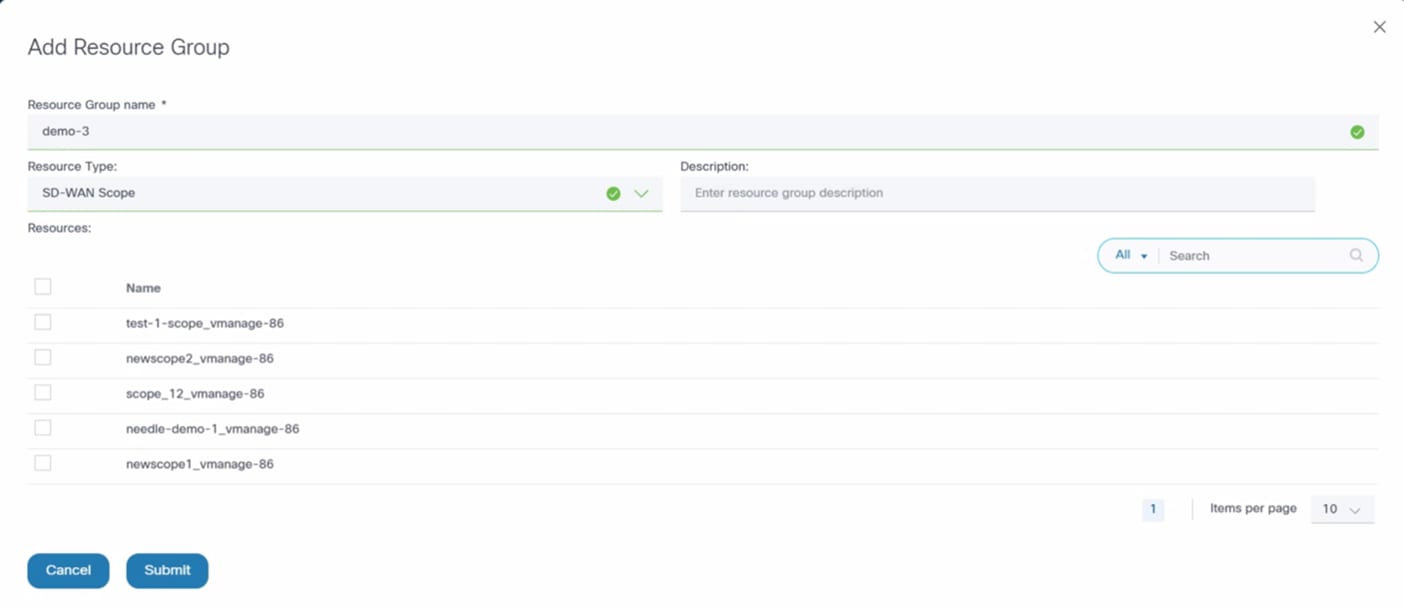
インスタンスビューのテンプレートダッシュボードのインスタンスビュー切り替えをアクティブにします。
上に表示されているキャンパステンプレートのステータスとプライマリコントローラテンプレートのステータスの比較が表示されます。プライマリコントローラは1つあり、残りはセカンダリコントローラです。テンプレートがプライマリコントローラに存在する場合、セカンダリコントローラに対してさまざまなステータスがあります。ユーザは最初に1台のコントローラをプライマリコントローラとして指定する必要があります。1台のプライマリコントローラしか指定できません。
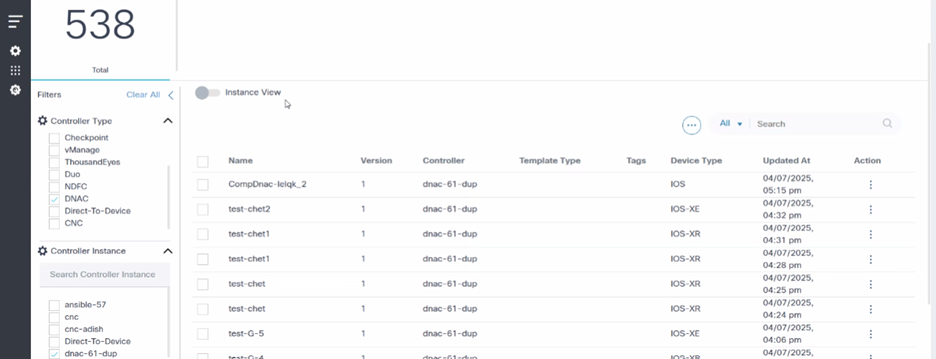
次の2つのアクションを実行できます。
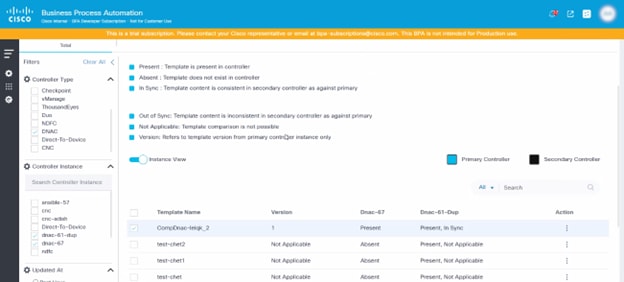
- 比較:プライマリコントローラテンプレートがセカンダリコントローラテンプレートと比較されます。比較するコントローラを選択できるドロップダウンリストがあります。
- アップデート テンプレート:
- ケース1:[テンプレートの更新] をクリックすると、プライマリコントローラテンプレートに基づいてセカンダリコントローラテンプレートを更新するオプションがユーザに提供されます。ユーザは複数のコントローラを選択できますが、選択できるのは、テンプレートを持たないコントローラまたは同期されていないテンプレートのみです。テンプレートを追加したら、CreateまたはUpdateを選択できます。
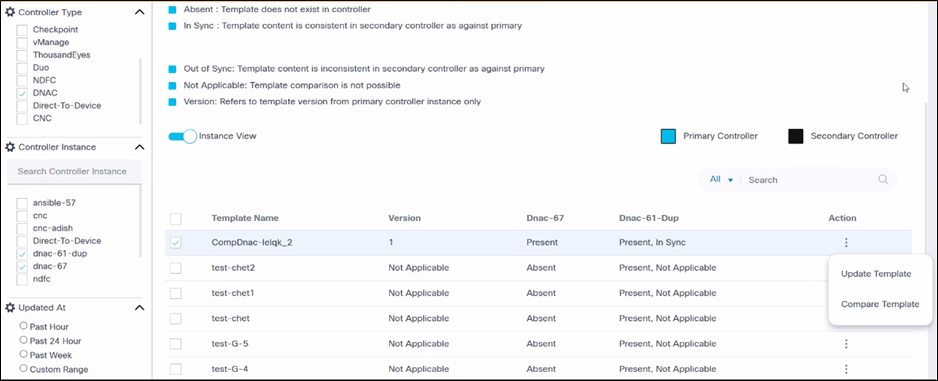
- ケース2:プライマリコントローラにテンプレートがない場合、ユーザはセカンダリコントローラからプライマリコントローラにテンプレートを作成するオプションが提供されます。ユーザは、「Campus Instance View Policy」で市場変動の権限を設定する必要があります。権限を設定すると、セカンダリコントローラからプライマリコントローラへのUpdateボタンが有効になります。
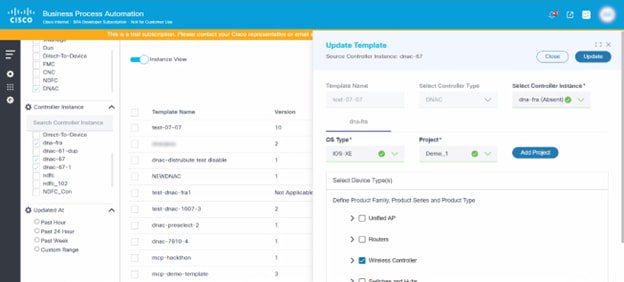
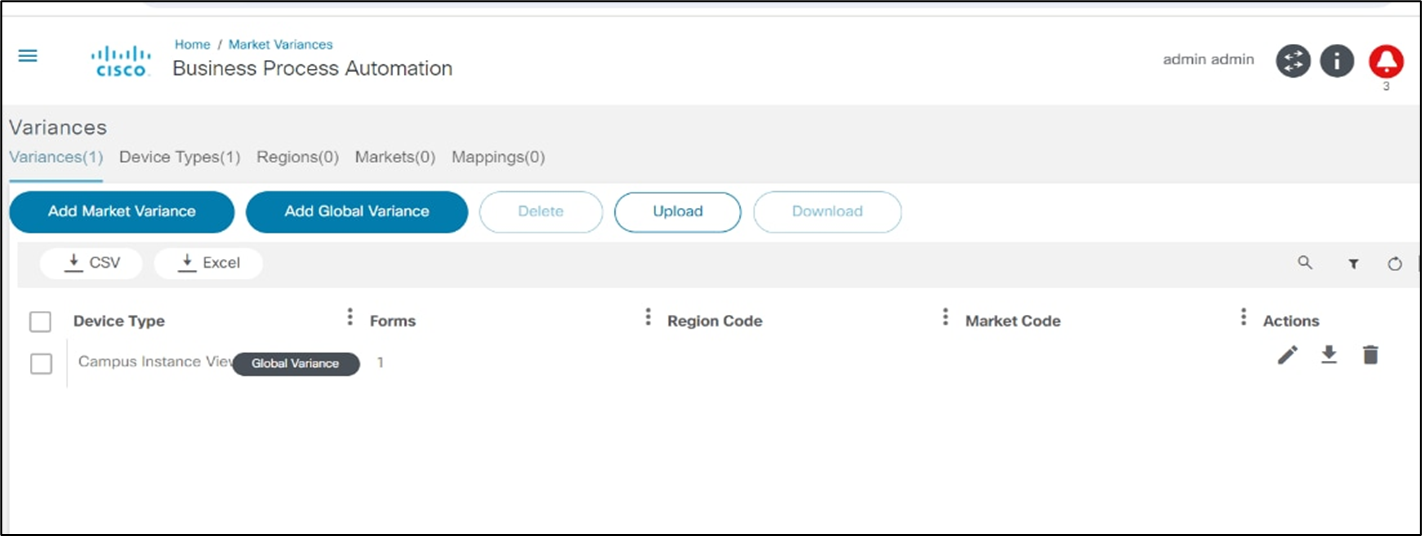
- ケース3:GCTアプリケーションを使用してプロジェクトを作成するオプションがあります。プロジェクトを作成するには、Add Projectをクリックします。「プロジェクトを作成」ウィンドウが開きます。
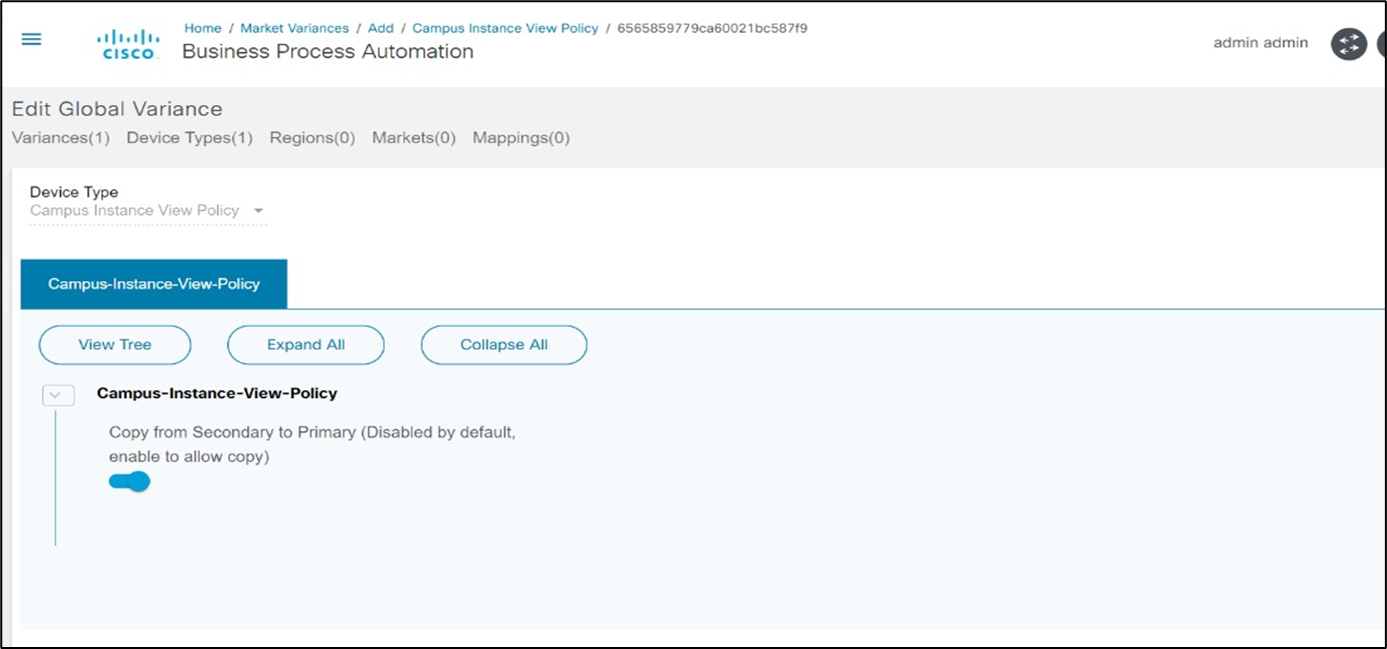
更新履歴
| 改定 | 発行日 | コメント |
|---|---|---|
1.0 |
24-Sep-2025
|
初版 |
 フィードバック
フィードバック